Canon G9: Расширенные функции съемки
Расширенные функции съемки: Canon G9
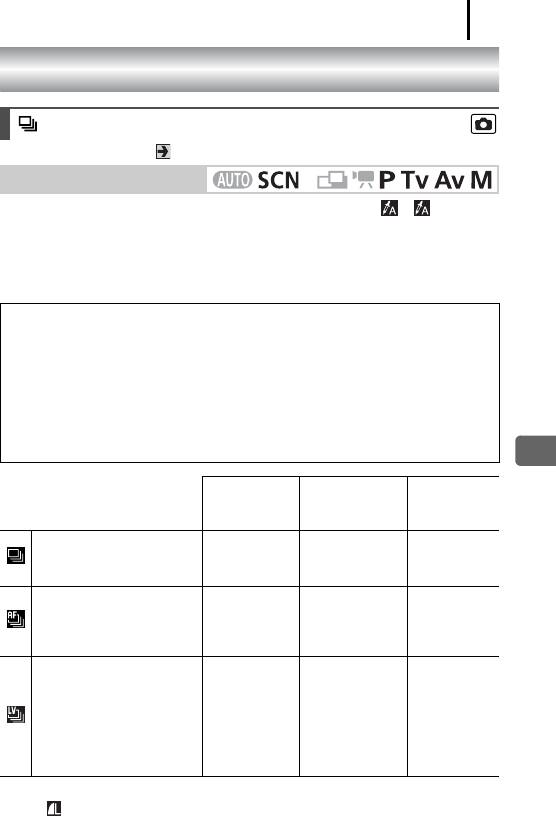
Расширенные функции съемки
111
Расширенные функции съемки
Серийная съемка
См. Функции, доступные в различных режимах съемки (стр. 268).
1
*
Режим съемки
*1 Установка в режимах и невозможна.
В этом режиме при нажатой кнопке спуска затвора производится серийная съемка.
2
При использовании рекомендованной карты памяти
*
возможна серийная съемка
(плавная серийная съемка) с заданным интервалом до полного заполнения карты
памяти (стр. 259).
*2 Рекомендованная карта памяти:
Сверхскоростная карта памяти SDC-512MSH (продается отдельно), отформати-
рованная в режиме низкоуровневого форматирования (стр. 69) непосредственно
перед съемкой.
• Приведенные параметры отражают стандартные критерии съемки, установленные компанией
Canon. Фактические результаты могут изменяться в зависимости от фотографируемого объекта
и условий съемки.
• Даже если серийная съемка внезапно остановилась, возможно, что карта памяти еще
не полностью заполнена.
Отображение
Скорость съемки
Фокусировка
на ЖК-
(изображений/с)
во время съемки
мониторе
Серийная съемка
Прибл. 1,5
Снятое
Возможна серийная съемка
Фиксированная*
изображения
изображение
с коротким интервалом.
Объект
Серийная съемка AF
Прибл. 0,7
непосред-
Возможна серийная съемка
Автофокусировка
изображения
ственно перед
с автофокусировкой.
съемкой
Серийная съемка LV
(отображение в режиме
Объект
реального времени)
Прибл. 0,8
непосред-
Возможна серийная съемка
Фиксированная*
изображения
ственно перед
с вручную установленной
съемкой
фокусировкой и контролем
объекта.
*1 Фиксируется фокусировка, установленная для первого кадра.
• Режим (Высокое разрешение/Хорошо).
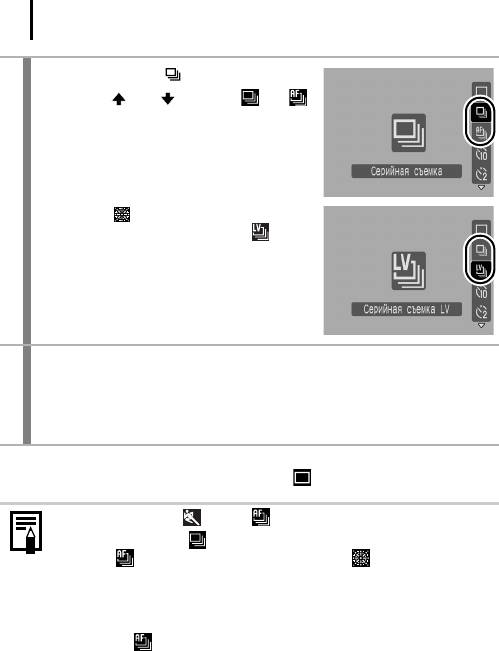
Расширенные функции съемки
112
1
Нажмите кнопку .
1. Кнопкой или выберите или .
• В режиме и в режиме ручной фоку-
сировки можно выбрать вариант .
2
Произведите съемку.
• Камера снимает последовательные изображения, пока кнопка спуска
затвора удерживается полностью нажатой.
Съемка прекращается при отпускании кнопки спуска затвора.
Отмена непрерывной съемки:
Следуя инструкциям шага 1, выберите вариант .
z В режиме съемки режим устанавливается по умолчанию.
Установка режима невозможна.
z Режим невозможно установить в режиме и в режиме ручной
фокусировки.
z Не может устанавливаться в режиме съемки с фокусировочной
вилкой или в режиме AEB (автоматическая экспозиционная вилка).
z В режиме для рамки автофокусировки устанавливается значение
[Центр].
z При заполнении встроенной памяти камеры интервал между кадрами
увеличивается.
z При использовании вспышки интервал между кадрами увеличивается
для обеспечения зарядки вспышки.
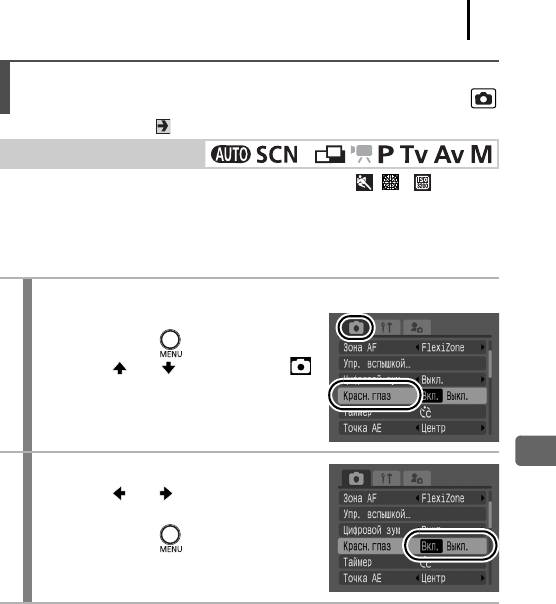
Расширенные функции съемки
113
Установка функции уменьшения эффекта
«красных глаз»
См. Функции, доступные в различных режимах съемки (стр. 268).
1
*
Режим съемки
*1 Установка в режимах , и невозможна.
Можно задать, будет ли при срабатывании вспышки автоматически срабатывать
2
лампа уменьшения эффекта «красных глаз»*
.
*2 Эта функция уменьшает количество света, отражающегося от глаз объекта и вызывающего
появление «красных глаз».
1
Выберите пункт [Красн.глаз].
1. Нажмите кнопку .
2. Кнопкой или выберите в меню
пункт [Красн.глаз].
2
Выполните настройки.
1. Кнопкой или выберите [Вкл.] или
[Выкл.].
2. Нажмите кнопку .
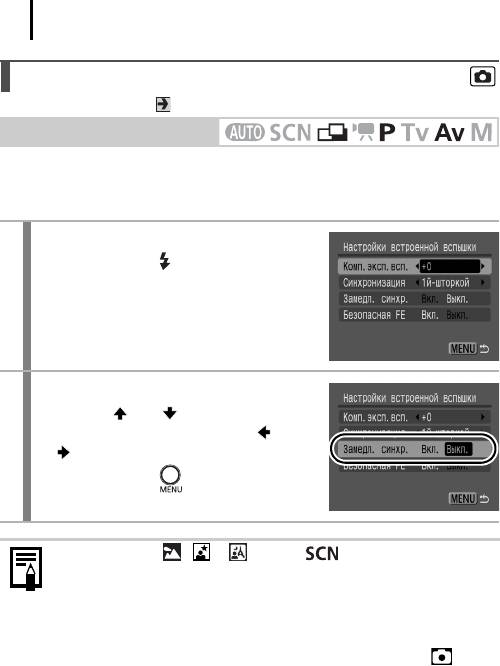
Расширенные функции съемки
114
Установка синхронизации при длительной выдержке
См. Функции, доступные в различных режимах съемки (стр. 268).
Режим съемки
Вспышка синхронизируется для съемки с большой выдержкой затвора. Это
уменьшает вероятность получения темного фона при съемке ночных сюжетов
или в помещении.
1
Откройте экран настройки вспышки.
1. Нажмите кнопку и удерживайте
ее нажатой более 1 с.
2
Выполните настройки.
1. Кнопкой или выберите пункт
[Замедл. синхр.], затем кнопкой или
выберите значение [Вкл.] или [Выкл.].
2. Нажмите кнопку .
z В подрежимах , и режима для этого параметра
устанавливается фиксированное значение [Вкл.].
z Если для параметра [Замедл. синхр.] задано значение [Вкл.], на качество
снимков могут повлиять сотрясения камеры. Рекомендуется установить
камеру на штатив.
z Можно также настроить параметр [Упр. вспышкой] в меню .
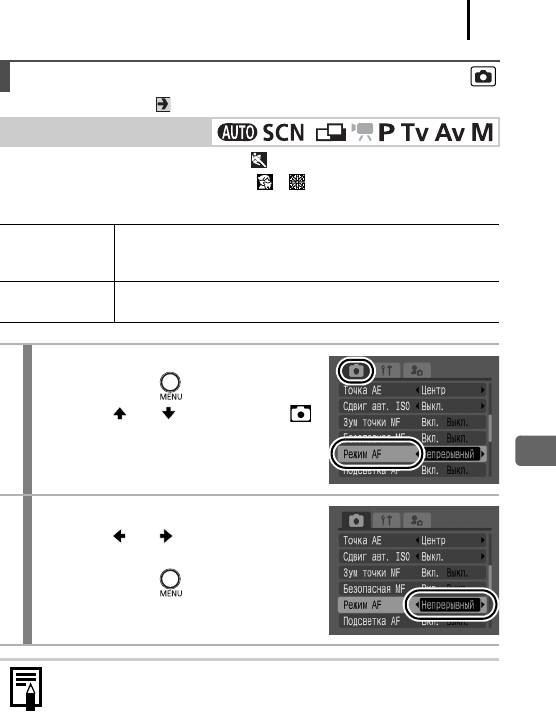
Расширенные функции съемки
115
Переключение между режимами фокусировки
См. Функции, доступные в различных режимах съемки (стр. 268).
*
Режим съемки
* В режиме доступен только режим [Непрерывный].
* В режимах и доступен только режим [Покадровый].
Можно задать режим автофокусировки.
Камера непрерывно фокусируется на объект, на который она
Непрерывный
наведена, даже если кнопка спуска затвора не нажата: Вы не
упустите удачный кадр.
Камера фокусируется только при нажатой наполовину кнопке
Покадровый
спуска затвора, чтобы не разряжать аккумулятор.
1
Выберите пункт [Режим AF].
1. Нажмите кнопку .
2. Кнопкой или выберите в меню
пункт [Режим AF].
2
Выполните настройки.
1. Кнопкой или выберите вариант
[Непрерывный] или [Покадровый].
2. Нажмите кнопку .
Этот параметр можно устанавливать, если для режима рамки авто-
фокусировки выбрано значение [Опред. лица], [FlexiZone] или [Центр].
Если для режима рамки автофокусировки выбрано значение [AiAF]
(стр. 116), для данного параметра устанавливается фиксированное
значение [Покадровый].
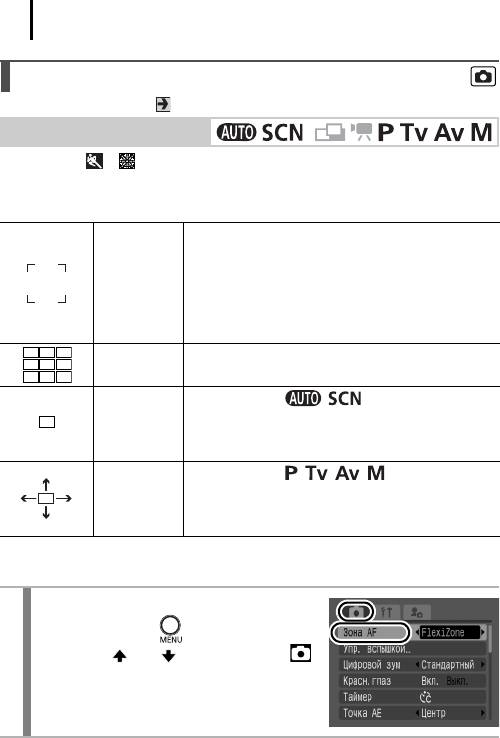
Расширенные функции съемки
116
Выбор режима рамки автофокусировки
См. Функции, доступные в различных режимах съемки (стр. 268).
*
Режим съемки
* В режимах и для этого параметра устанавливается фиксированное значение [Центр].
Рамка автофокусировки показывает область кадра, на которую фокусируется
камера. Выбор рамки автофокусировки производится следующими способами.
В камере можно задать автоматическое определение
положения лица и использование этих данных для
установки фокуса и экспозиции* при съемке. Кроме
Опред. лица
того, камера производит экспозамер объекта для
обеспечения правильного освещения лица при
срабатывании вспышки.
* Только в режиме оценочного замера экспозиции (стр. 136).
Камера автоматически выбирает одну из 9 рамок
AiAF
автофокусировки в зависимости от условий съемки.
Режим съемки: /
Рамка автофокусировки фиксируется в центре.
Центр
Удобно для обеспечения фокусировки точно
на требуемый объект.
Режим съемки: // /
Рамку автофокусировки можно вручную переместить
FlexiZone
в требуемое положение (FlexiZone). Удобно для
обеспечения фокусировки точно на требуемый объект.
Выбор варианта [Опред. лица]
1
Выберите пункт [Зона AF].
1. Нажмите кнопку .
2. Кнопкой или выберите в меню
пункт [Зона AF].
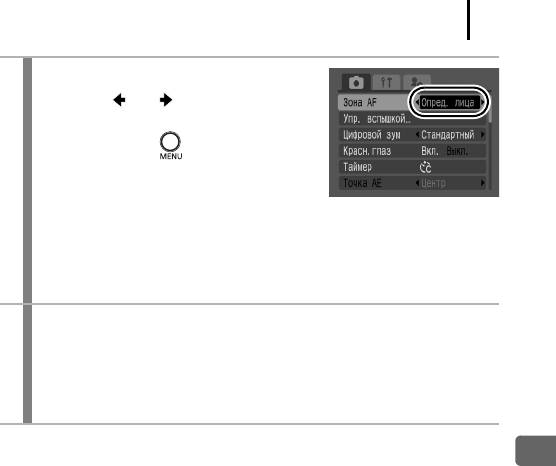
Расширенные функции съемки
117
2
Выполните настройки.
1. Кнопкой или выберите вариант
[Опред. лица].
2. Нажмите кнопку .
• Максимум три рамки отображаются в тех
местах, в которых камера обнаружила лица.
Рамка, которая наведена на выбранный камерой главный объект, отобра-
жается белым цветом, а остальные рамки – серым цветом.
•См. Выбор объекта для фокусировки (если выбран режим [Опред. лица])
(стр. 119).
3
Произведите съемку.
• После нажатия наполовину кнопки спуска затвора и завершения фоку-
сировки отображаются максимум 9 зеленых рамок автофокусировки.
Если камера не может сфокусироваться, рамки автофокусировки не
отображаются.
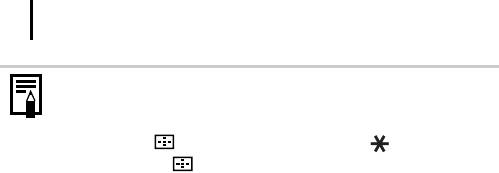
Расширенные функции съемки
118
z При съемке с выключенным ЖК-монитором использование режима
[Опред. лица] невозможно.
z Между режимами рамки автофокусировки можно переключаться,
нажав кнопку , затем нажав кнопку MENU или . При повторном
нажатии кнопки настройка завершается.
z Если белая рамка не появляется, а видны только серые рамки, или
если лицо не обнаружено, можно изменить способ фокусировки
(стр. 115) так, как указано ниже.
- [Покадровый]: камера автоматически выбирает одну из 9 рамок
автофокусировки и фокусируется.
- [Непрерывный]: камера фокусируется на объект, расположенный
в центральной рамке автофокусировки.
z Камера может ошибочно принять за лицо человека какие-либо
посторонние объекты.
z В некоторых случаях лица могут не определяться.
Примеры.
- Лица рядом с краями экрана или выглядящие очень мелкими,
крупными, темными или яркими относительно общего изображения.
- Лица, повернутые в сторону или по диагонали, либо частично
закрытые лица.
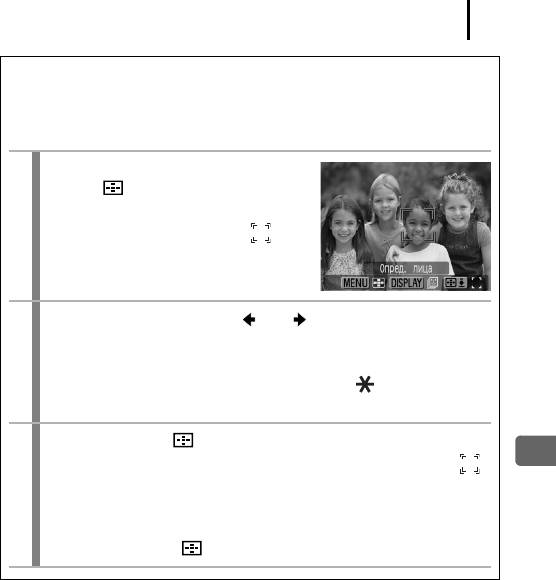
Расширенные функции съемки
119
Выбор объекта для фокусировки (если выбран режим [Опред. лица])
После того как фокусировка фиксирована на лице объекта, можно задать, чтобы
рамка фокусировки следовала за объектом (выбор и сопровождение лица).
Камера отображает до 35 рамок обнаруженных лиц.
1
После обнаружения лица нажмите
кнопку .
• Рамка автофокусировки отображается
в виде двойной зеленой рамки .
2
Выберите объект кнопкой или .
• Нажав кнопку DISPLAY, можно проверить, сколько лиц распознано
камерой.
• При каждом нажатии кнопки MENU (или кнопки ) переключается
режим рамки автофокусировки.
3
Нажмите кнопку .
• На лице выбранного объекта отображается двойная белая рамка .
• Когда кнопка спуска затвора нажата наполовину, отображается зеленая
рамка автофокусировки. Однако если фокусировка на объект затрудни-
тельна, отображается желтая рамка.
• Если нажать кнопку и удерживать ее нажатой, выбор сбрасывается.
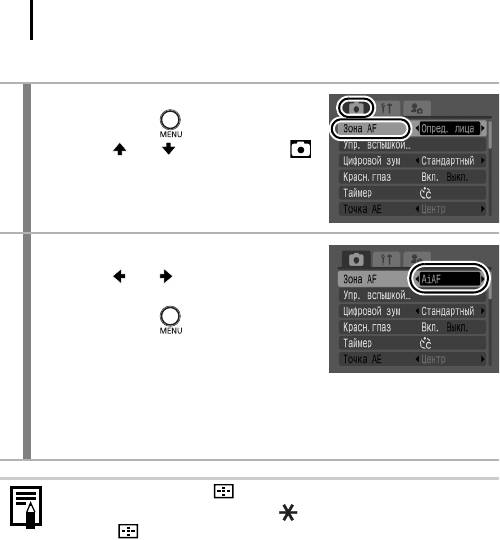
Расширенные функции съемки
120
Выбор варианта [AiAF], [Центр] или [FlexiZone]
1
Выберите пункт [Зона AF].
1. Нажмите кнопку .
2. Кнопкой или выберите в меню
пункт [Зона AF].
2
Выполните настройки.
1. Кнопкой или выберите вариант
[AiAF], [Центр] или [FlexiZone].
2. Нажмите кнопку .
•См. Изменение размера рамки авто-
фокусировки (выбран режим [AiAF]
или [FlexiZone]) (стр. 121).
•См. Перемещение рамки автофокусировки (выбран режим [AiAF] или
[FlexiZone]) (стр. 122).
z После нажатия кнопки режим рамки автофокусировки можно
переключать кнопкой MENU (или ). При повторном нажатии
кнопки производится установка режима рамки автофокусировки.
z При выключенном ЖК-мониторе вариант [FlexiZone] недоступен. Если
для параметра [Зона AF] задано значение [FlexiZone], при выключении
ЖК-монитора режим рамки автофокусировки изменяется на [Центр].
z При наполовину нажатой кнопке спуска затвора цвет рамки автофоку-
сировки означает следующее.
- Зеленый: Подготовка к съемке завершена
- Желтый: Сложности с фокусировкой (если для рамки автофоку-
сировки задано значение [Центр] или [FlexiZone])
- Нет рамки автофокусировки:
Сложности с фокусировкой (если для рамки автофоку-
сировки задано значение [AiAF])
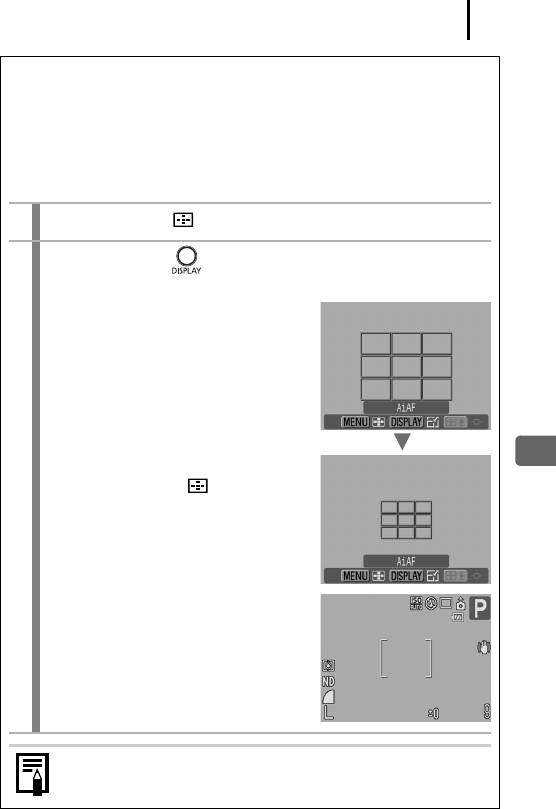
Расширенные функции съемки
121
Изменение размера рамки автофокусировки (выбран режим
[AiAF] или [FlexiZone])
Можно изменить размер рамки автофокусировки в соответствии с размерами
объекта. Если снимаемый объект имеет малые размеры или если требуется
сфокусироваться на конкретной области объекта, можно ограничить размер
области, на которую производится фокусировка, уменьшив размер рамки
автофокусировки.
1
Нажмите кнопку .
2
Нажмите кнопку .
Примеры. Если выбран режим
[AiAF]
• При каждом нажатии кнопки DISPLAY
Нормальный
размер рамки автофокусировки
изменяется с нормального на малый
или наоборот.
• При возникновении сложностей с фоку-
сировкой на объект при наполовину
нажатой кнопке спуска затвора рамка
автофокусировки отображается
оранжевым цветом (если установлен
Малый
малый размер рамки автофокусировки).
• При нажатии кнопки настройка
завершается.
• Если задать малый размер рамки авто-
фокусировки в режиме AiAF, ЖК-монитор
будет иметь показанный справа вид.
При использовании цифрового зума, цифрового телеконвертера или
ручной фокусировки устанавливается нормальный размер рамки
автофокусировки.
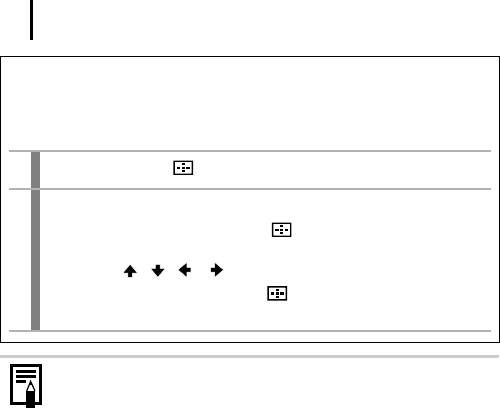
Расширенные функции съемки
122
Перемещение рамки автофокусировки (выбран режим [AiAF]
или [FlexiZone])
Рамку автофокусировки можно перемещать вручную, что позволяет точно
сфокусироваться на требуемую область объекта.
1
Нажмите кнопку .
2
Переместите рамку автофокусировки с помощью диска
управления и нажмите кнопку .
• Рамку автофокусировки можно переместить в требуемое положение
кнопками , , и .
• Если удерживать нажатой кнопку , рамка автофокусировки
возвращается в исходное положение (в центре).
z Рамку автофокусировки можно перемещать, если выбран режим
экспозамера [AiAF] и малый размер рамки автофокусировки.
z Если выбран точечный замер экспозиции [Точка AE], выбранную зону
точечного замера экспозиции можно использовать в качестве рамки
автофокусировки (стр. 136).
z В режиме ручной фокусировки (стр. 124) выбор невозможен.
z После выключения питания восстанавливается центральное положение
рамки автофокусировки.
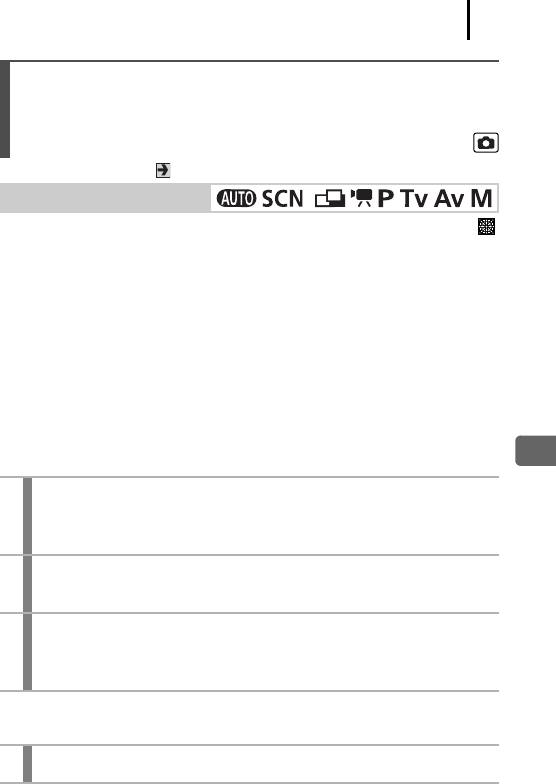
Расширенные функции съемки
123
Съемка объектов, неподходящих для автофокусировки
(фиксация фокусировки, фиксация автофокусировки,
ручная фокусировка, безопасная ручная фокусировка)
См. Функции, доступные в различных режимах съемки (стр. 268).
*
Режим съемки
* Не может использоваться в режиме .
Фокусировка может быть затруднена в следующих случаях:
• при съемке объектов, имеющих очень низкую контрастность по отношению
кокружению;
• при съемке сюжетов, содержащих близкие и удаленные объекты;
• при съемке очень ярких объектов в центре кадра;
• при съемке быстро движущихся объектов;
• при съемке объектов сквозь стекло; для снижения вероятности появления бликов,
вызванных отраженным от стекла светом, во время съемки располагайте камеру
как можно ближе к стеклу.
Съемка с фиксацией фокусировки
1
Наведите центр видоискателя или центр рамки автофокуси-
ровки на ЖК-мониторе на объект, расположенный на том же
расстоянии от камеры, что и основной объект.
2
Нажмите наполовину кнопку спуска затвора для фиксации
фокусировки.
3
Во время перестройки композиции удерживайте кнопку спуска
затвора нажатой наполовину, а затем нажмите ее полностью
для съемки изображения.
Съемка с фиксацией автофокусировки
1
Включите ЖК-монитор.
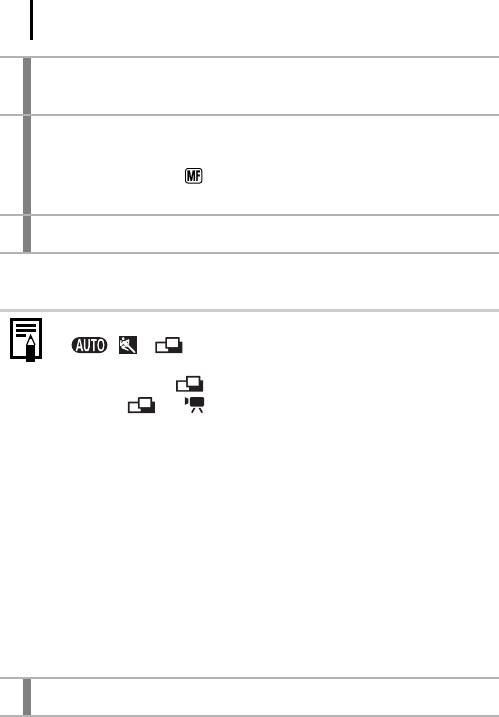
Расширенные функции съемки
124
2
Наведите рамку автофокусировки на объект, расположенный
на том же расстоянии от камеры, что и основной объект.
3
Нажмите наполовину кнопку спуска затвора и, не отпуская ее,
нажмите кнопку MF.
• Отображаются значок и индикатор ручной фокусировки, позволяющий
проверить расстояние до объекта.
4
Выберите требуемую композицию кадра и произведите съемку.
Отмена фиксации автофокусировки
Нажмите кнопку MF.
z Фиксация автофокусировки не может использоваться в режимах
, и . Однако если зарегистрировать фиксацию авто-
фокусировки в пункте [Уст.кнопку доступа], ее можно будет исполь-
зовать в режиме (стр. 153).
z
В режиме или рамка автофокусировки не отображается.
z При использовании фиксации фокусировки или фиксации автофоку-
сировки с включенным ЖК-монитором съемка упрощается, если для
параметра [Зона AF] установлено значение [Центр] (стр. 116), так как
при этом камера фокусируется с использованием только центральной
рамки автофокусировки.
z Фиксация автофокусировки удобна тем, что позволяет отпустить
кнопку спуска затвора во время перекомпоновки кадра. Более того,
фиксация автофокусировки сохраняется и после съемки кадра, что
позволяет снять второй кадр с той же самой фокусировкой.
Съемка в режиме ручной фокусировки
Фокус можно установить вручную.
1
Включите ЖК-монитор.
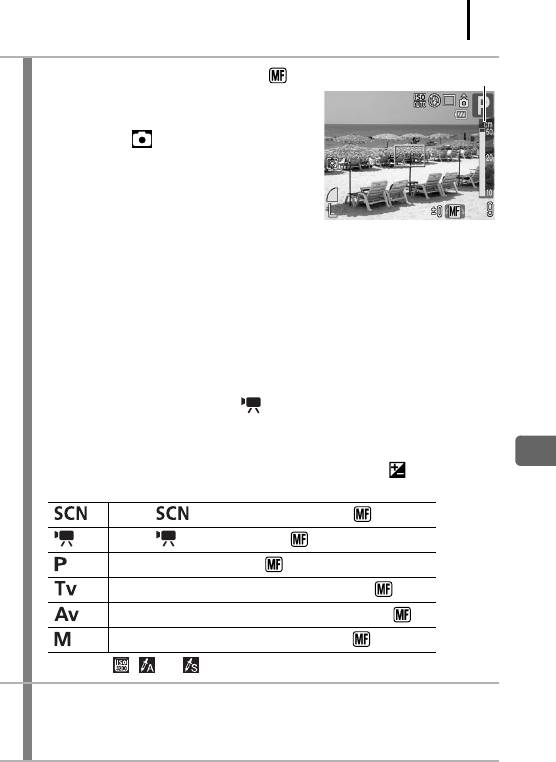
Расширенные функции съемки
125
2
Кнопкой MF установите режим .
Индикатор ручной фокусировки
• Отображается индикатор ручной
фокусировки.
• Если в меню для параметра [Зум
точки MF] задано значение [Вкл.], часть
изображения в рамке автофокусировки
выглядит увеличенной*. Если установлен
режим автофокусировки (стр. 115)
[Непрерывный], при повороте диска управления эта часть изображения
увеличивается. Положение увеличенной области зависит от выбранного
режима рамки автофокусировки (стр. 116).
• Если выбран режим [Опред. лица], [AiAF] или [Центр], увеличивается
центральная область ЖК-монитора.
• Если выбран режим [FlexiZone], изображение увеличивается в том месте,
в котором находилась рамка автофокусировки непосредственно перед
переключением на ручную фокусировку.
* Однако при использовании режима , цифрового зума, цифрового телеконвертера
или при просмотре изображения на экране телевизора увеличение изображения
невозможно.
* Можно также установить, чтобы отображаемое изображение не увеличивалось (стр. 49).
• В зависимости от режима съемки, при нажатии кнопки производится
переключение между следующими настраиваемыми параметрами:
Режим /Компенсация экспозиции*/
Режим /Сдвиг экспозиции/
Компенсация экспозиции/
Выдержка затвора/Компенсация экспозиции/
Величина диафрагмы/Компенсация экспозиции/
Выдержка затвора/Величина диафрагмы/
* В режиме , или установка невозможна.
3
Диском управления настройте фокусировку.
• Индикатор ручной фокусировки показывает приблизительные значения.
Их можно использовать только для ориентировки.
Отмена ручной фокусировки
Нажмите кнопку MF.
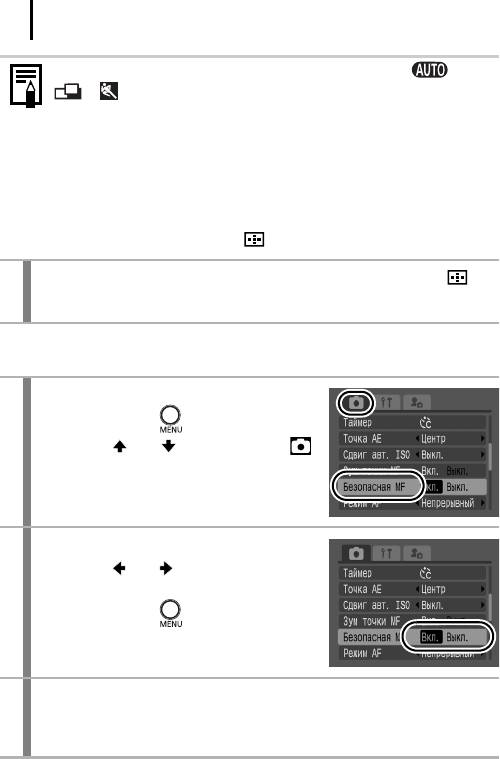
Расширенные функции съемки
126
Ручная фокусировка не может использоваться в режимах ,
и.
Использование ручной фокусировки в комбинации с автофокусировкой
Сначала с помощью ручной фокусировки производится грубая наводка на резкость,
затем камера производит более точную автоматическую фокусировку из выбранного
положения. Можно использовать один из следующих 2 способов.
Установка с помощью кнопки
1
Сфокусируйте камеру вручную, затем нажмите кнопку .
• Камера фокусируется на более точную точку фокусировки.
Использование безопасной ручной фокусировки
1
Выберите пункт [Безопасная MF].
1. Нажмите кнопку .
2. Кнопкой или выберите в меню
пункт [Безопасная MF].
2
Выполните настройки.
1. Кнопкой или выберите значение
[Вкл.].
2. Нажмите кнопку .
3
Сфокусируйтесь в режиме ручной фокусировки, затем
наполовину нажмите кнопку спуска затвора.
• Камера фокусируется на более точную точку фокусировки.
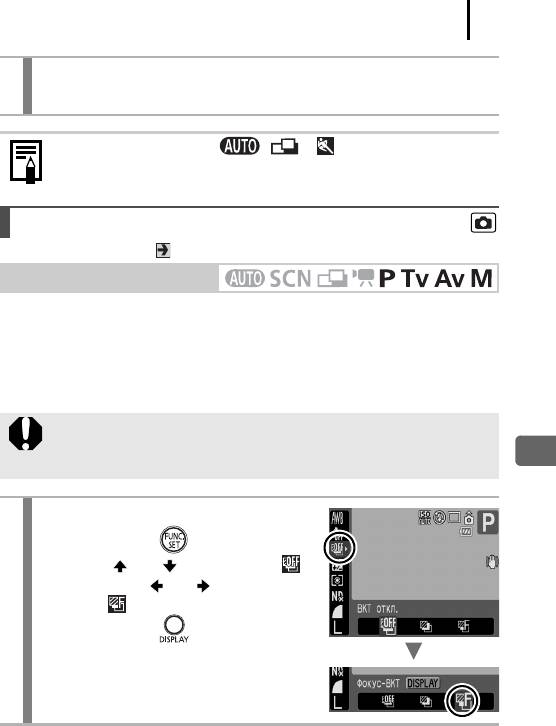
Расширенные функции съемки
127
4
Для съемки полностью нажмите кнопку спуска затвора
(полное нажатие).
Использование в режимах , и невозможно.
Фокусировочная вилка (Фокус-BKT)
См. Функции, доступные в различных режимах съемки (стр. 268).
Режим съемки
Камера автоматически снимает три кадра: один с ручной настройкой фокусировки
и по одному с более далекой и более близкой фокусировкой. Три кадра снимаются
с тем же интервалом, что и при непрерывной съемке (стр. 111).
Для сдвига более далекого и более близкого положения фокусировки можно
задавать одно из трех значений: большой, средний и маленький.
При съемке с включенной вспышкой режим «Фокус-BKT» (Фокусировочная
вилка) недоступен. Будет снят только один кадр в положении ручной
фокусировки.
1
Выберите режим [Фокус-BKT].
1. Нажмите кнопку .
2. Кнопкой или выберите пункт ,
затем кнопкой или выберите
вариант .
3. Нажмите кнопку .
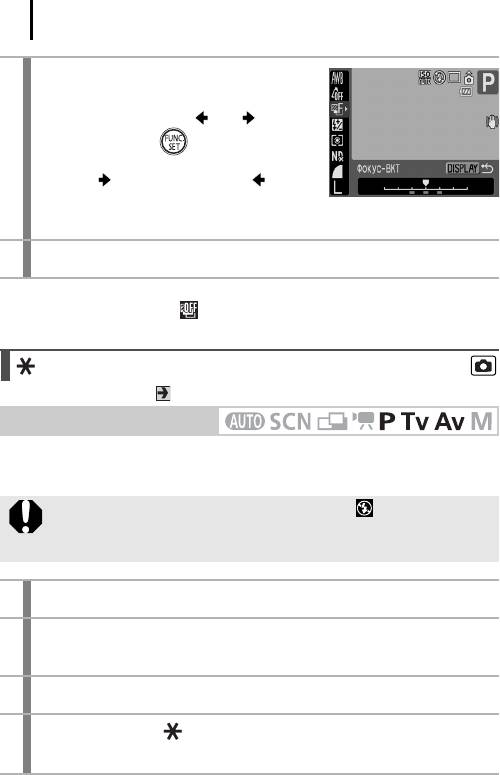
Расширенные функции съемки
128
2
Выполните настройки.
1. Задайте величину сдвига положения
фокусировки кнопкой или .
2. Нажмите кнопку .
• Кнопка расширяет, а кнопка сужает
фокусировочную вилку относительно
центрального положения.
3
Произведите съемку в режиме ручной фокусировки (стр. 124).
Отмена режима фокусировочной вилки [Фокус-BKT]
Выберите на шаге 1 вариант (ВКТ откл.).
Фиксация экспозиции (Фикс. AE)
См. Функции, доступные в различных режимах съемки (стр. 268).
Режим съемки
Экспозицию и фокусировку можно устанавливать раздельно. Это полезно при
слишком большом контрасте между объектом и фоном или при съемке против света.
Обязательно установите режим работы вспышки , чтобы вспышка
не сработала. В случае срабатывания вспышки используется фиксация
экспозиции при съемке со вспышкой (фиксация FE) (стр. 130).
1
Включите ЖК-монитор.
2
Сфокусируйтесь на области объекта, по которой требуется
зафиксировать экспозицию.
3
Нажмите наполовину кнопку спуска затвора.
4
Нажмите кнопку .
• Экспозиция фиксируется.
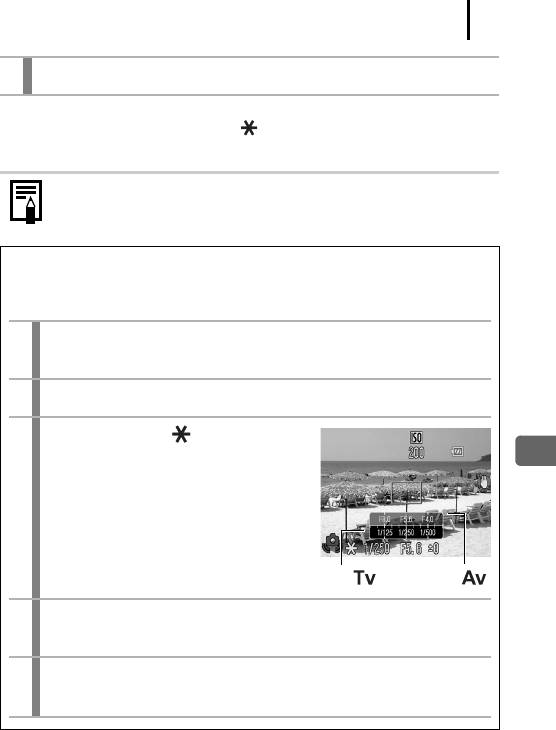
Расширенные функции съемки
129
5
Выберите требуемую композицию кадра.
Отмена фиксации экспозиции
Нажмите любую кнопку, кроме кнопки , диска управления и диска настройки
чувствительности ISO.
После фиксации автоэкспозиции можно изменить чувствительность ISO,
сохраняя фиксированную экспозицию.
Изменение комбинации выдержки затвора и величины диафрагмы
Автоматически выбранную комбинацию выдержки затвора и величины диафрагмы
можно свободно изменять без изменения экспозиции (сдвиг программы).
1
Сфокусируйтесь на объект, по которому требуется
зафиксировать экспозицию.
2
Нажмите наполовину кнопку спуска затвора.
3
Нажмите кнопку .
•Экспозиция фиксируется.
Шкала Шкала
4
Диском управления измените сочетание выдержки затвора
и величины диафрагмы.
5
Заново скомпонуйте кадр и произведите съемку.
• После съемки кадра эта установка отменяется.
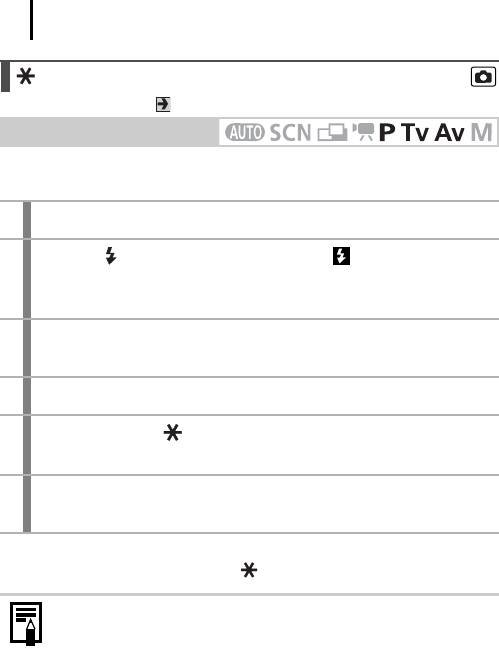
Расширенные функции съемки
130
Фиксация экспозиции при съемке со вспышкой
См. Функции, доступные в различных режимах съемки (стр. 268).
Режим съемки
Можно зафиксировать экспозицию при съемке со вспышкой, чтобы обеспечить
правильную экспозицию независимо от композиции снимаемого объекта.
1
Включите ЖК-монитор.
2
Кнопкой установите режим вспышки (вспышка вкл.).
• При использовании внешней вспышки подготовьте ее согласно
прилагаемой инструкции.
3
Сфокусируйтесь на объект, по которому требуется зафикси-
ровать экспозицию.
4
Нажмите наполовину кнопку спуска затвора.
5
Нажмите кнопку .
• Срабатывает предварительная вспышка, и экспозиция фиксируется.
6
Выберите требуемую композицию кадра и полностью нажмите
кнопку спуска затвора.
Отмена фиксации экспозиции при съемке со вспышкой
Нажмите любую кнопку, кроме кнопки и диска управления.
Функция фиксации экспозиции при съемке со вспышкой недоступна,
если для пункта [Режим вспышки] задано значение [Ручной].
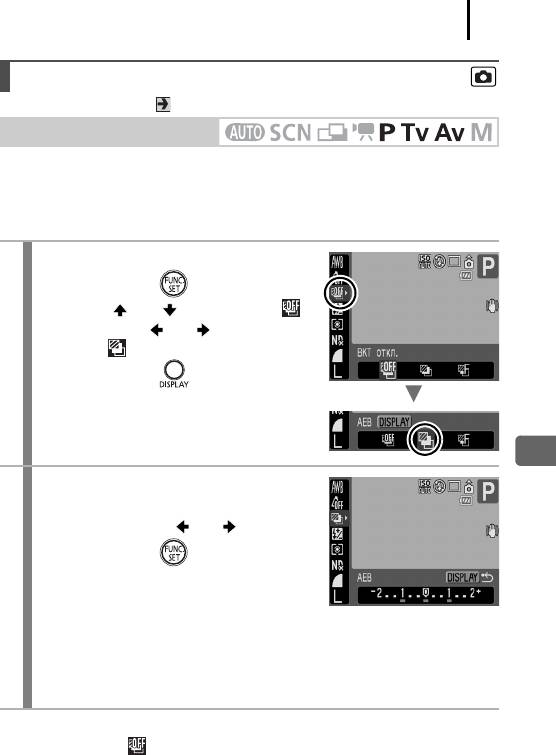
Расширенные функции съемки
131
Автоматический брекетинг (Режим AEB)
См. Функции, доступные в различных режимах съемки (стр. 268).
Режим съемки
В этом режиме камера автоматически меняет экспозицию в установленном
диапазоне, снимая три кадра с тем же интервалом, что и при серийной съемке
(стр. 111). Изображения снимаются в следующем порядке: стандартная экспозиция,
недодержка и передержка.
1
Выберите режим [AEB].
1. Нажмите кнопку .
2. Кнопкой или выберите пункт ,
затем кнопкой или выберите
вариант .
3. Нажмите кнопку .
2
Установите значение компенсации.
1. Выберите диапазон компенсации
с помощью кнопки или .
2. Нажмите кнопку .
• Диапазон компенсации может настраиваться
с шагом 1/3 ступени в пределах от –2 до +2
ступеней, при этом центр диапазона соответствует экспозиции в момент
съемки. Если настройка экспозиции (стр. 135) уже произведена, установка
возможна с использованием настроенного значения в качестве централь-
ной точки.
Отмена режима АЕВ
На шаге 1 выберите .
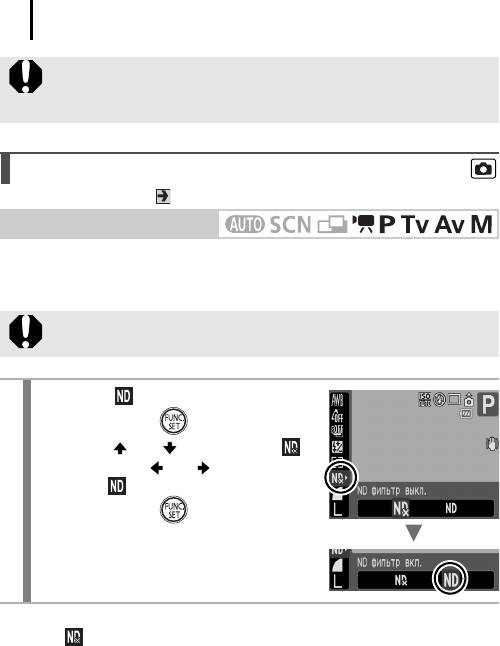
Расширенные функции съемки
132
Режим автобрекетинга (AEB) не может использоваться при съемке
со вспышкой. Записывается только одно изображение со стандартной
экспозицией.
Использование фильтра нейтральной плотности
См. Функции, доступные в различных режимах съемки (стр. 268).
Режим съемки
Фильтр нейтральной плотности уменьшает интенсивность освещения до 1/8
(3 ступени) от фактического значения, позволяя уменьшить выдержку затвора
или диафрагменное число.
При съемке в этом режиме во избежание сотрясения камеры обязательно
используйте штатив.
1
Выберите .
1. Нажмите кнопку .
2. Кнопкой или выберите пункт ,
затем кнопкой или выберите
вариант .
3. Нажмите кнопку .
Для выключения фильтра нейтральной плотности
Выберите .
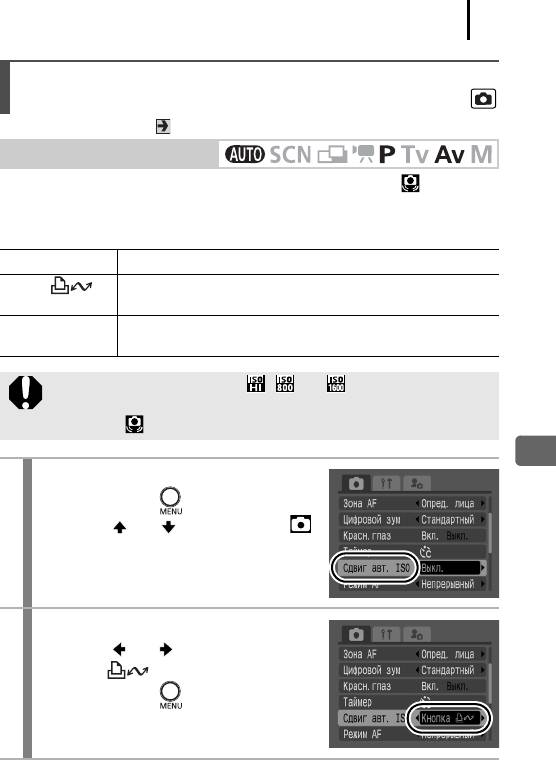
Расширенные функции съемки
133
Уменьшение влияния сотрясения камеры
(Сдвиг авт. ISO)
См. Функции, доступные в различных режимах съемки (стр. 268).
Режим съемки
Если во время съемки отображается значок сотрясения камеры ( ), можно
увеличить число ISO и производить съемку с выдержкой затвора, при которой
эффект сотрясения камеры сводится к минимуму.
Выкл. Функция недоступна.
Кнопка Позволяет проверять число ISO на ЖК-мониторе до и после
изменения.
Вкл. Автоматически устанавливается оптимальное число ISO,
компенсирующее эффект сотрясения камеры.
z Не работает, если в режиме , или срабатывает вспышка.
z В зависимости от условий съемки значок предупреждения о сотрясении
камеры ( ) может не исчезнуть даже после увеличения числа ISO.
1
Выберите пункт [Сдвиг авт. ISO].
1. Нажмите кнопку .
2. Кнопкой или выберите в меню
пункт [Сдвиг авт. ISO].
2
Выполните настройки.
1. Кнопкой или выберите значение
[Кнопка ], [Вкл.] или [Выкл.].
2. Нажмите кнопку .
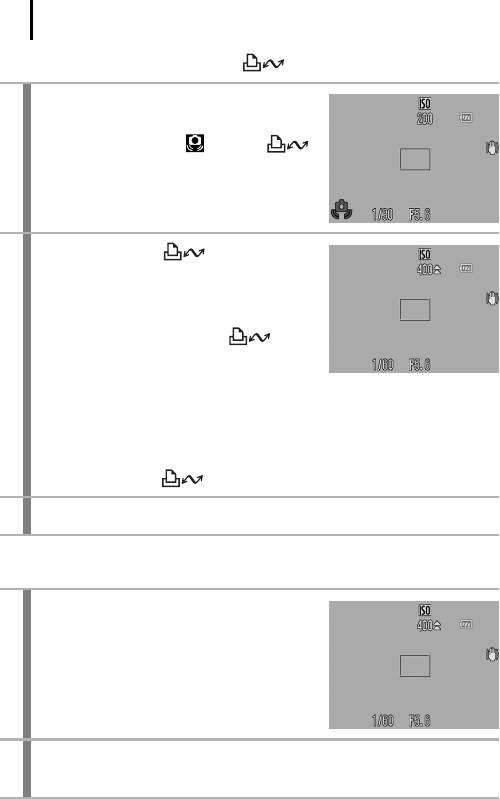
Расширенные функции съемки
134
Если выбран вариант [Кнопка ]
3
Нажмите наполовину кнопку спуска
затвора.
• Отображается значок и кнопка
подсвечивается синим цветом.
4
Нажмите кнопку , продолжая
удерживать кнопку спуска затвора
наполовину нажатой.
• Отображается измененное число ISO.
• Если еще раз нажать кнопку при
наполовину нажатой кнопке спуска затвора
для числа ISO восстанавливается исходное
значение.
• Если после увеличения числа ISO установить фиксацию автоэкспозиции
(стр. 128), предыдущее значение числа ISO не восстанавливается даже
после отпускания кнопки спуска затвора. При этом включается синяя
подсветка кнопки .
5
Полностью нажмите кнопку спуска затвора.
Если выбран вариант [Вкл.]
3
Нажмите наполовину кнопку спуска
затвора.
• Камера выбирает оптимальную выдержку
затвора в зависимости от уровня освещен-
ности для компенсации эффекта сотрясения
камеры.
4
Для выполнения съемки полностью нажмите кнопку спуска
затвора.
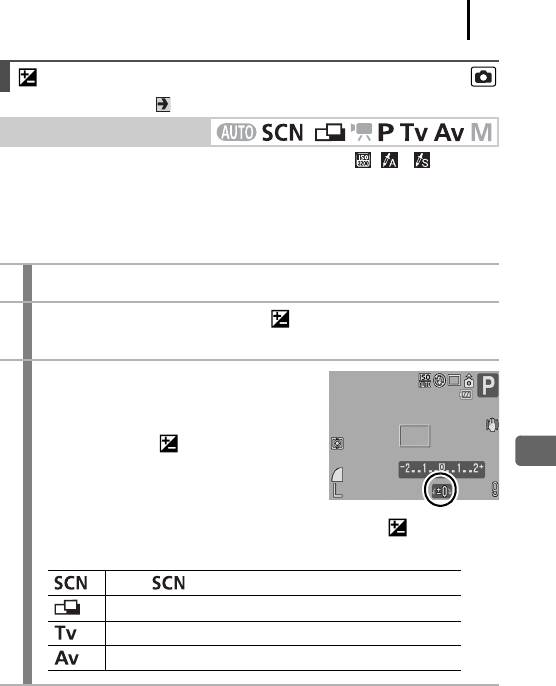
Расширенные функции съемки
135
Настройка компенсации экспозиции
См. Функции, доступные в различных режимах съемки (стр. 268).
*
Режим съемки
* Установка в режимах , и невозможна.
Установка положительной компенсации экспозиции позволяет избежать получения
чрезмерно темного снимка объекта при контровом свете или на ярком фоне.
Установка отрицательной компенсации экспозиции позволяет избежать получения
чрезмерно яркого объекта при съемке ночью или на темном фоне.
1
Включите ЖК-монитор.
2
Несколько раз нажмите кнопку , чтобы на экране появилась
шкала компенсации экспозиции.
3
Выполните настройку.
1. Настройте компенсацию экспозиции
спомощью диска управления.
2. Нажмите кнопку .
• В зависимости от режима съемки, при нажатии кнопки производится
переключение между следующими настраиваемыми параметрами:
Режим /Компенсация экспозиции
Выбор направления съемки/Компенсация экспозиции
Выдержка затвора/Компенсация экспозиции
Величина диафрагмы/Компенсация экспозиции
Отмена компенсации экспозиции
В соответствии с инструкциями шага 3 восстановите для компенсации экспозиции
значение [0].
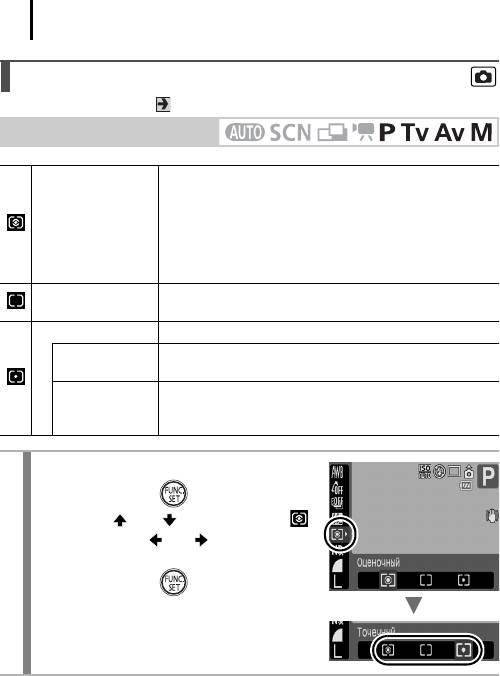
Расширенные функции съемки
136
Переключение режима замера экспозиции
См. Функции, доступные в различных режимах съемки (стр. 268).
Режим съемки
Подходит для стандартных условий съемки, включая
сцены в контровом свете. Для измерения экспозиции
изображение разбивается на несколько зон. Камера
Оценочный
оценивает сложные условия освещения, такие, как
положение объекта, яркость, прямой и контровой свет,
и устанавливает правильную экспозицию для основного
объекта съемки.
Замер экспозиции усредняется по всему кадру, однако
Усредненный
центральная область учитывается с большим весом.
Точка AE Замер производится в пределах рамки автоэкспозиции.
Рамка точечного замера экспозиции фиксируется в центре
Центр
ЖК-монитора.
Точечный замер экспозиции производится в выбранной
Точка AF
рамке автофокусировки. Установка возможна только
в режиме [FlexiZone] (стр. 116).
1
Измените режим замера экспозиции.
1. Нажмите кнопку .
2. Кнопкой или выберите значок ,
затем кнопкой или измените режим
экспозамера.
3. Нажмите кнопку .
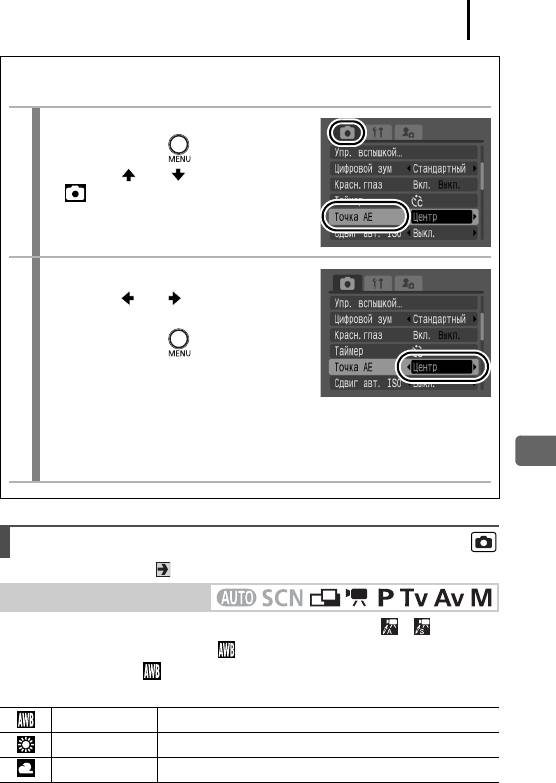
Расширенные функции съемки
137
Перемещение точки замера экспозиции в рамку автофокусировки/
центрирование точки замера экспозиции
1
Выберите пункт [Точка AE].
1. Нажмите кнопку .
2. Кнопкой или выберите в меню
пункт [Точка AE].
2
Выполните настройки.
1. Кнопкой или выберите значение
[Центр] или [Точка AF].
2. Нажмите кнопку .
• Если для параметра [Точка AE] задано
значение [Центр], рамка точечного замера
экспозиции отображается в центре ЖК-монитора.
• Если задано значение [Точка AF], рамка замера экспозиции отобра-
жается внутри рамки автофокусировки.
Настройка цветовых оттенков (Баланс белого)
См. Функции, доступные в различных режимах съемки (стр. 268).
*
Режим съемки
* Установка в режимах и невозможна.
Обычно настройка баланса белого (Авто) обеспечивает оптимальный баланс
белого. Если настройка не обеспечивает естественной цветопередачи, измените
настройку баланса белого в соответствии с типом источника освещения.
Авто Установки автоматически выбираются камерой.
Дневной свет Для съемки вне помещения в солнечный день.
Облачно Для съемки в облачную погоду, в тени, в сумерках.
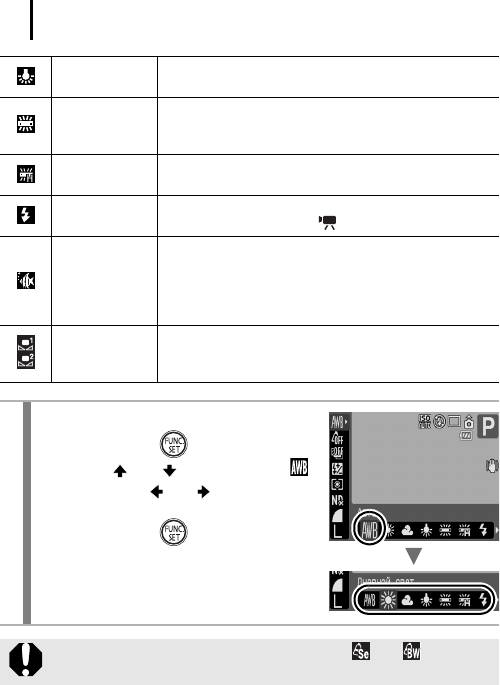
Расширенные функции съемки
138
Для съемки с освещением лампами накаливания или
Накаливания
3-волновыми флуоресцентными лампами колбового типа.
Для съемки с освещением флуоресцентными лампами с
Флуоресцент
тепло-белым, холодно-белым или тепло-белым (3-волновым)
светом.
Для съемки с освещением лампами дневного света или
Флуоресцент H
3-волновыми флуоресцентными лампами дневного света.
Для съемки с использованием вспышки (не может
Вспышка
устанавливаться в режиме ).
Предназначен для съемки изображений с использованием
водонепроницаемого футляра WP-DC21 (продается
Под водой
отдельно). Этот режим обеспечивает съемку с оптимальным
балансом белого и естественными оттенками путем умень-
шения насыщенности оттенков синего.
Для съемки с данными оптимального баланса белого,
Ручной
сохраненными в камере по белому объекту, например
белой бумаге или ткани.
1
Выберите настройку баланса белого.
1. Нажмите кнопку .
2. Кнопкой или выберите значок ,
затем кнопкой или измените
настройку баланса белого.
3. Нажмите кнопку .
Если для режима «Мои цвета» выбрано значение или , настройка
баланса белого невозможна.
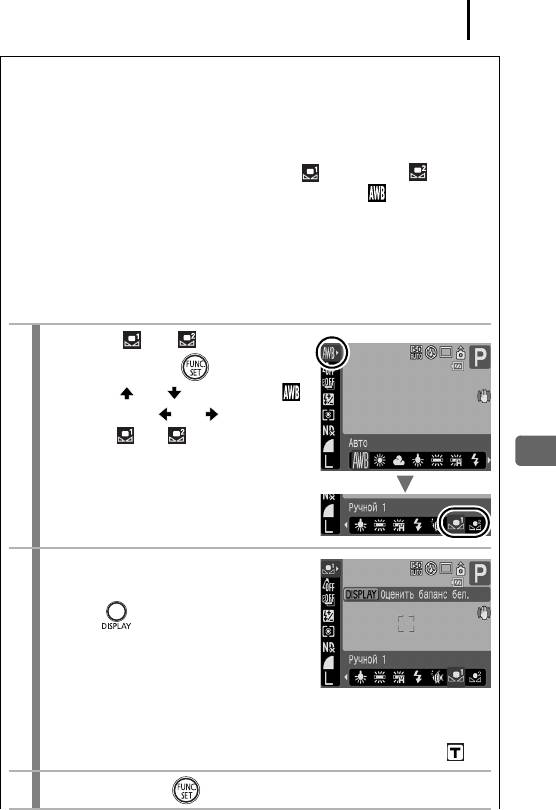
Расширенные функции съемки
139
Использование ручного баланса белого
Для достижения оптимальных результатов можно установить пользовательский
баланс белого, замерив его камерой, наведенной на объект (например, на лист
белой бумаги, белую ткань или на полутоновую карточку фотографического
качества), который требуется использовать в качестве стандарта белого цвета.
В частности, используйте данные баланса белого (Польз. 1) или (Польз. 2)
при съемке в указанных ниже ситуациях, в которых в режиме (Авто) возможна
неправильная установка баланса белого:
• при съемке с близкого расстояния (Макро);
• при съемке объектов с одним преобладающим цветом (например небо, море
или лес);
• при съемке с особыми источниками освещения (например со ртутными
лампами).
1
Выберите или .
1. Нажмите кнопку .
2. Кнопкой или выберите пункт ,
затем кнопкой или выберите
вариант или .
2
Наведите камеру на лист белой
бумаги или белую ткань и нажмите
кнопку .
• При использовании ЖК-монитора
убедитесь, что белое изображение
полностью заполняет центральную
рамку. При использовании оптического
видоискателя убедитесь, что заполнено все поле зрения. Однако
центральная рамка не видна, если коэффициент цифрового зуми-
рования равен 7,4x или более либо если отображается символ .
3
Нажмите кнопку .
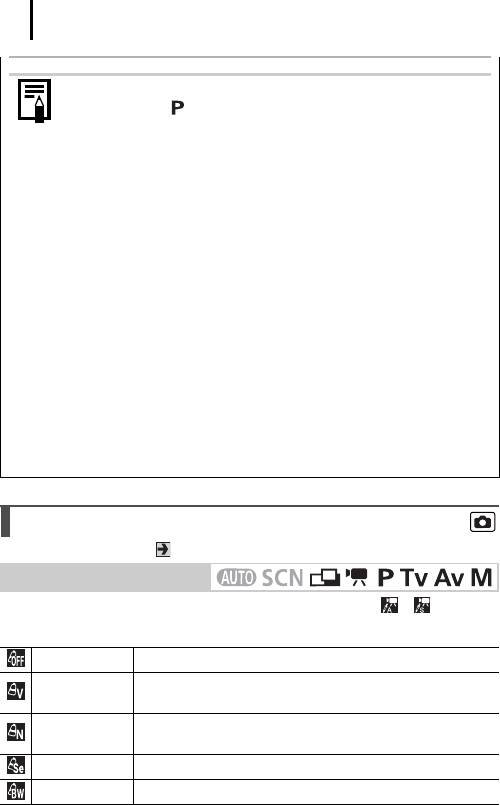
Расширенные функции съемки
140
z Перед установкой ручного баланса белого рекомендуется установить
режим съемки и компенсацию экспозиции [±0]. Правильное
значение баланса белого не может быть получено при неправильной
установке экспозиции (изображение может получиться полностью
черным или белым).
z Производите съемку с теми же установками, что и при регистрации
данных баланса белого. Если установки различаются, может быть
установлен неоптимальный баланс белого. Особенно важно сохранять
перечисленные ниже установки.
-Число ISO
- Вспышка: рекомендуется включить или отключить вспышку. Если
при регистрации данных баланса белого сработала вспышка,
установленная в режим [Авто], то убедитесь, что вспышка сработала
и при съемке кадров.
z Поскольку считывание данных баланса белого в режиме съемки
панорам невозможно, заранее установите баланс белого в другом
режиме.
z Данные баланса белого сохраняются даже после выключения
камеры.
Съемка в режиме «Мои цвета»
См. Функции, доступные в различных режимах съемки (стр. 268).
*
Режим съемки
* Установка в режимах и невозможна.
Можно изменить вид снимаемого изображения.
Откл. эффекты Обычная запись.
Увеличивает контрастность и насыщенность цветов для
Яркий
записи ярких изображений.
Понижает контрастность и насыщенность цветов для записи
Нейтральный
нейтральных оттенков.
Сепия Запись в оттенках сепии.
Ч/Б Запись черно-белого изображения.
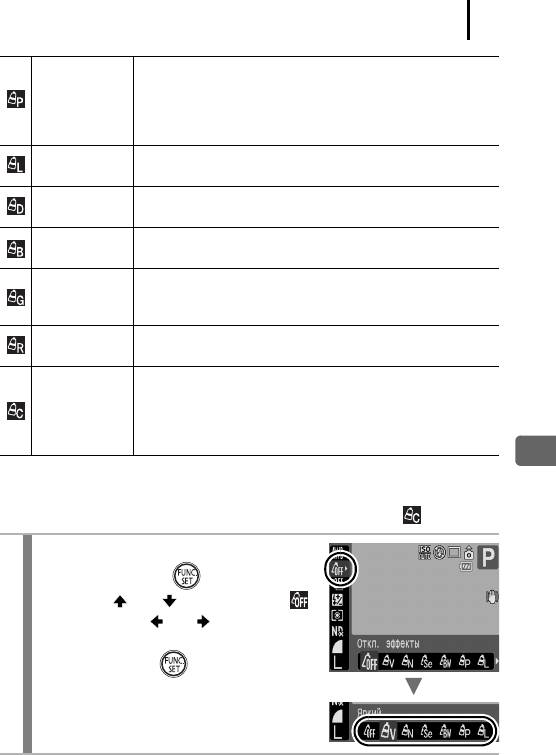
Расширенные функции съемки
141
Служит для повышения интенсивности синего, зеленого или
красного цвета, как при использовании эффектов «Ярко синий»,
Имитация
«Ярко зеленый» или «Ярко красный». Позволяет получить
слайда
насыщенные естественные цвета, как при съемке на пленку
для слайдов.
Осветлить
Позволяет сделать телесные цвета более светлыми.
тон кожи*
Затемнить
Позволяет сделать телесные цвета более темными.
тон кожи*
Усиливаются оттенки синего. Синие объекты (например небо
Ярко синий
или океан) становятся более яркими.
Усиливаются оттенки зеленого. Зеленые объекты (например
Ярко зеленый
горы, молодая поросль, цветы и лужайки) становятся более
яркими.
Усиливаются оттенки красного. Красные объекты (например
Ярко красный
цветы или автомобили) становятся более яркими.
Этот вариант служит для настройки баланса контрастности,
резкости, насыщенности, красных, зеленых, синих и телесных
Ручной
цветов*. Может использоваться для тонкой корректировки,
например, чтобы сделать синие цвета более насыщенными
или цвет лица более ярким.
* Если изображение содержит цвета, совпадающие с цветами кожи человека, эти цвета также
изменяются. Результат зависит от цвета кожи и может отличаться от ожидаемого.
Установка режима «Мои цвета» (режимы, отличные от )
1
Установите режим «Мои цвета».
1. Нажмите кнопку .
2. Кнопкой или выберите значок ,
затем кнопкой или вберите режим
«Мои цвета».
3. Нажмите кнопку .
• Отображается экран съемки, и можно
производить съемку.
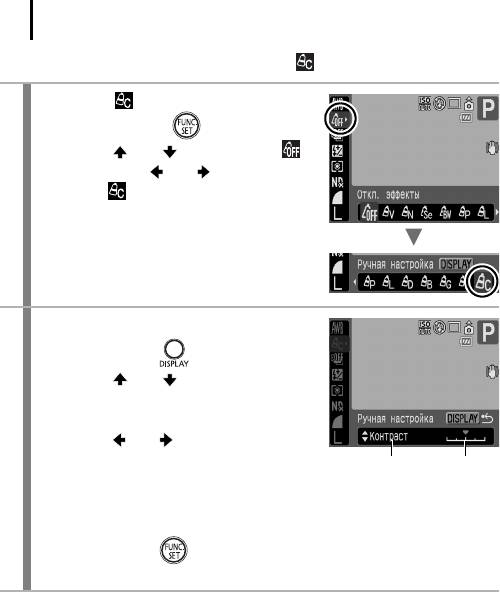
Расширенные функции съемки
142
Установка режима «Мои цвета» (режим )
1
Выберите .
1. Нажмите кнопку .
2. Кнопкой или выберите пункт ,
затем кнопкой или выберите
вариант .
2
Выполните настройку.
1. Нажмите кнопку .
2. Кнопкой или выберите [Контраст],
[Резкость], [Насыщенность], [Красный],
[Зеленый], [Синий] или [Тон кожи].
3. Кнопкой или настройте значение.
• Отображаются измененные цвета.
Выбор параметра Настройка
• Если на этом этапе нажать кнопку
DISPLAY, производится возврат на экран, на котором выбирался
режим «Мои цвета».
4. Нажмите кнопку .
• На этом настройка завершена.
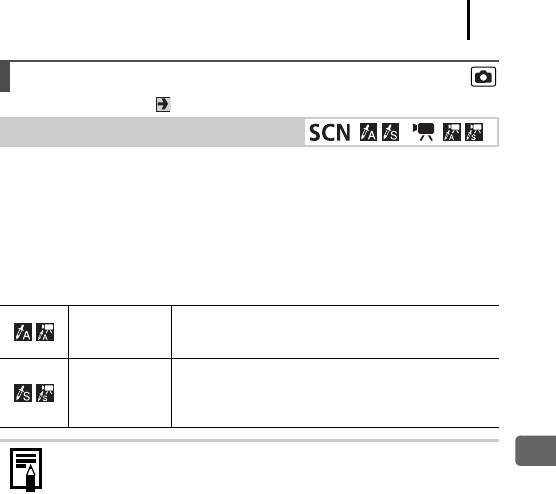
Расширенные функции съемки
143
Съемка с изменением цветов
См. Функции, доступные в различных режимах съемки (стр. 268).
Режим съемки
()()
Можно легко изменить цвета снимаемого изображения (фотографии или видео-
фильма), что позволяет создавать различные эффекты. Однако в определенных
условиях съемки изображение может выглядеть грубым или требуемый цвет может
не получиться. Перед съемкой важных объектов рекомендуется произвести
пробную съемку и проверить ее результаты. Установив при съемке фотографий
значение [Вкл.] для функции [Сохр. оригинал] (стр. 147), можно записывать как
измененное изображение, так и исходное, неизмененное изображение.
При использовании этого варианта сохраняется только
Акцентиров.
цвет, заданный на ЖК-мониторе, а остальные цвета
цветом
преобразуются в черно-белые.
Служит для преобразования цвета, заданного на ЖК-
мониторе, в другой цвет. Заданный цвет может быть
Замена цвета
заменен только на один другой цвет, и выбор нескольких
цветов невозможен.
В зависимости от снимаемого сюжета, возможно увеличение числа ISO
и, как следствие, увеличение шумов изображения.
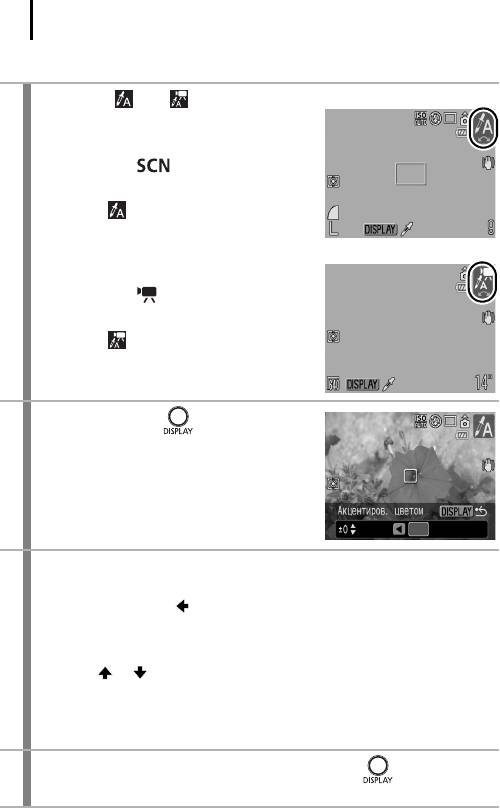
Расширенные функции съемки
144
Съемка в режиме «Акцентирование цветом»
1
Выберите или .
Фотография:
Фотография
1. Поверните диск установки режима
в положение .
2. С помощью диска управления выберите
вариант .
Видеофильм
Видеофильм:
1. Поверните диск установки режима
в положение .
2. С помощью диска управления выберите
вариант .
2
Нажмите кнопку .
• Камера переключается в режим ввода
цвета, и на монитор попеременно выводятся
исходное изображение и изображение
с акцентированием цветом (с использо-
ванием ранее заданного цвета).
3
Направьте камеру таким образом, чтобы цвет, который
требуется сохранить, находился в центре ЖК-монитора,
и нажмите кнопку .
• Можно задать только один цвет.
• Для задания диапазона сохраняемых цветов можно использовать
кнопки и или диск управления.
–5: захватывается только цвет, который требуется сохранить.
+5: захватываются также цвета, близкие к цвету, который требуется
сохранить.
4
Для завершения установки нажмите кнопку , затем
произведите съемку.
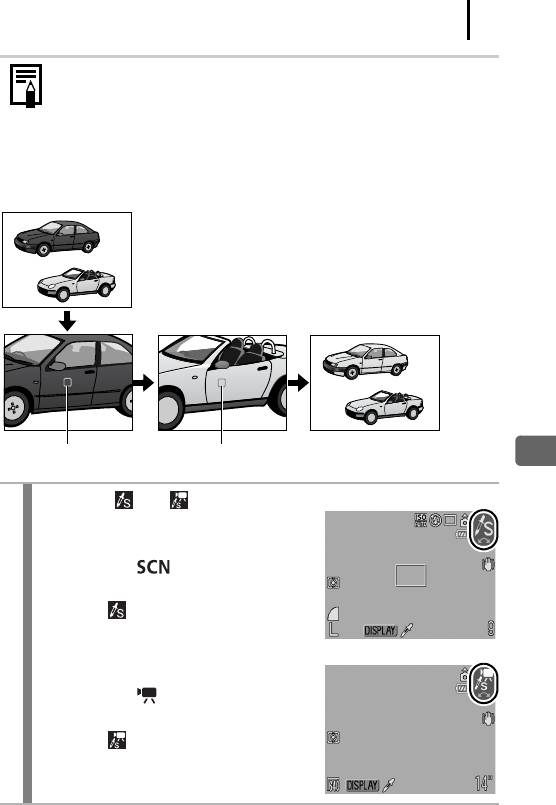
Расширенные функции съемки
145
z По умолчанию установлено акцентирование зеленым цветом.
z При использовании вспышки после указания цвета результат может
отличаться от ожидаемого.
z Заданный для акцентирования цвет сохраняется даже после выключения
камеры.
Съемка в режиме «Замена цвета»
Исходный цвет
Требуемый цвет
(до замены)
(после замены)
1
Выберите или .
Фотография:
Фотография
1. Поверните диск установки режима
в положение .
2. С помощью диска управления выберите
вариант .
Видеофильм
Видеофильм:
1. Поверните диск установки режима
в положение .
2. С помощью диска управления выберите
вариант .
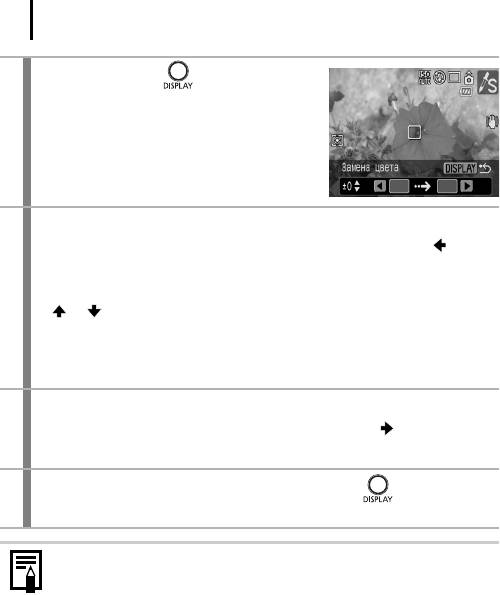
Расширенные функции съемки
146
2
Нажмите кнопку .
• Камера переключается в режим ввода
цвета, и на монитор попеременно выводятся
исходное изображение и изображение
с замененным цветом (с использованием
ранее заданного цвета).
3
Направьте камеру таким образом, чтобы исходный цвет
находился в центре ЖК-монитора, и нажмите кнопку .
• Можно задать только один цвет.
• Для задания диапазона изменяемых цветов можно использовать кнопки
и или диск управления.
–5: захватывается только цвет, который требуется заменить.
+5: захватываются также цвета, близкие к цвету, который требуется
заменить.
4
Направьте камеру таким образом, чтобы в центре ЖК-монитора
находился требуемый цвет, и нажмите кнопку .
• Можно задать только один цвет.
5
Для завершения установки нажмите кнопку , затем
произведите съемку.
z По умолчанию в режиме замены цвета зеленый цвет заменяется
на белый.
z При использовании вспышки после указания цвета результат может
отличаться от ожидаемого.
z Цвета, заданные в режиме замены цвета, сохраняются даже при
выключении камеры.
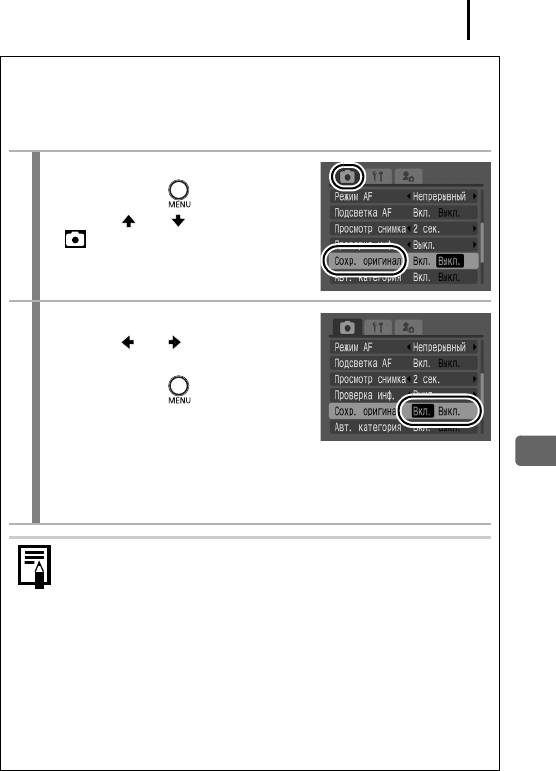
Расширенные функции съемки
147
Сохранение исходных изображений
При съемке фотографий в режиме «Акцентиров. цветом» или «Замена цвета»
можно сохранять не только изображения с измененными цветами, но и исходные
изображения (до замены цвета).
1
Выберите пункт [Сохр. оригинал].
1. Нажмите кнопку .
2. Кнопкой или выберите в меню
пункт [Сохр. оригинал].
2
Выполните настройки.
1. Кнопкой или выберите [Вкл.]
или [Выкл.].
2. Нажмите кнопку .
• Если выбрано значение [Вкл.], изобра-
жения сохраняются с последовательными
номерами файлов. Исходное изображение сохраняется в файл
с меньшим номером, а изображение, снятое в режиме «Акцентиров.
цветом» или «Замена цвета», – в файл с большим номером.
Если для параметра [Сохр. оригинал] задано значение [Вкл.]
- Во время съемки на ЖК-мониторе отображается только изображение,
преобразованное функцией «Акцентиров. цветом» или «Замена цвета».
- Сразу после съемки на ЖК-мониторе отображается изображение,
снятое в режиме «Акцентиров. цветом» или «Замена цвета». Будьте
внимательны, так как при удалении изображения на этом этапе будет
одновременно удалено и исходное изображение.
- Так как для каждого снятого кадра сохраняются два изображения,
на ЖК-мониторе отображается в два раза меньшее количество
оставшихся кадров, чем когда для параметра [Сохр. оригинал]
задано значение [Выкл.].
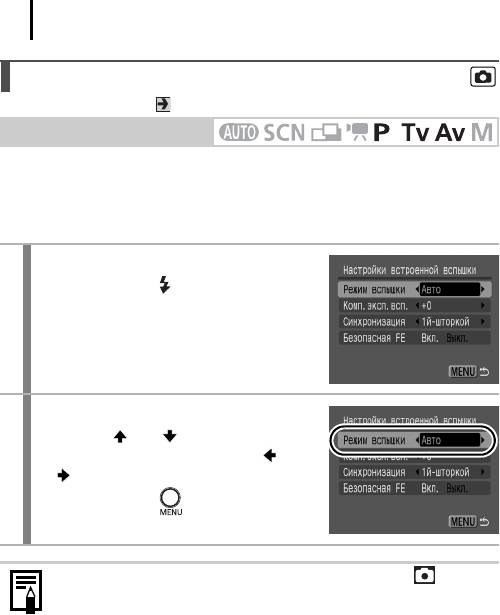
Расширенные функции съемки
148
Переключение параметров настройки вспышки
См. Функции, доступные в различных режимах съемки (стр. 268).
*
Режим съемки
* Вариант [Ручной] доступен только в том случае, если установлена внешняя вспышка.
Хотя встроенная вспышка и внешняя вспышка (Speedlite 220EX/430EX/580EX II/
передатчик ST-E2 для вспышек Speedlite) срабатывают с автоматическими настрой-
ками, можно задать срабатывание вспышки без каких-либо настроек.
1
Откройте экран настройки вспышки.
1. Нажмите кнопку и удерживайте
ее нажатой более 1 с.
2
Выполните настройки.
1. Кнопкой или выберите пункт
[Режим вспышки], затем кнопкой или
выберите пункт [Авто] или [Ручной].
2. Нажмите кнопку .
Можно также настроить параметр [Упр. вспышкой] в меню .
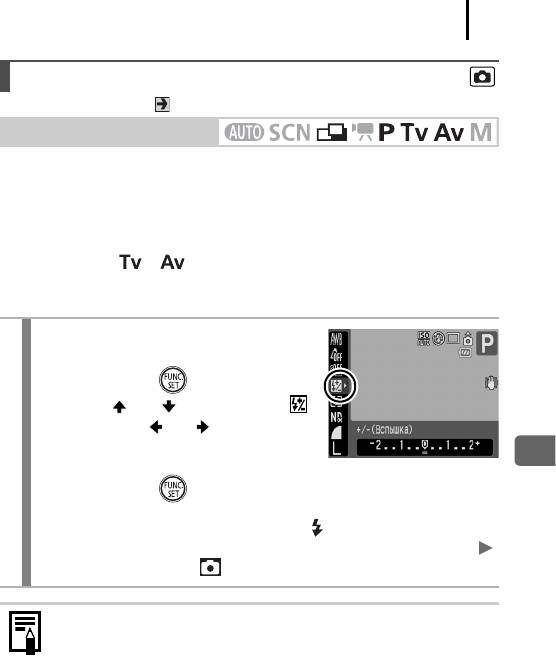
Расширенные функции съемки
149
Компенсация настройки вспышки
См. Функции, доступные в различных режимах съемки (стр. 268).
Режим съемки
Компенсацию экспозиции при съемке со вспышкой можно настраивать в диапазоне
от –2 до +2 ступеней с шагом 1/3 ступени*.
Компенсацию экспозиции при съемке со вспышкой можно использовать совместно
с функцией компенсации экспозиции камеры для сбалансированного экспони-
рования фона при съемке со вспышкой.
В режимах съемки и установите для параметра [Режим вспышки]
значение [Авто] (стр. 148).
* Внешняя вспышка: диапазон от –3 до +3
1
Настройте компенсацию экспозиции
при съемке со вспышкой.
1. Нажмите кнопку .
2. Кнопкой или выберите значок ,
затем кнопкой или настройте
компенсацию экспозиции при съемке
со вспышкой.
3. Нажмите кнопку .
• Настройки можно изменить, нажав кнопку и удерживая ее нажатой
более 1 с. Можно также выполнить настройку в пункте [Упр. вспышкой]
[Комп.эксп.всп.] в меню (стр. 48).
Перед настройкой вспышки убедитесь, что внешняя вспышка включена.
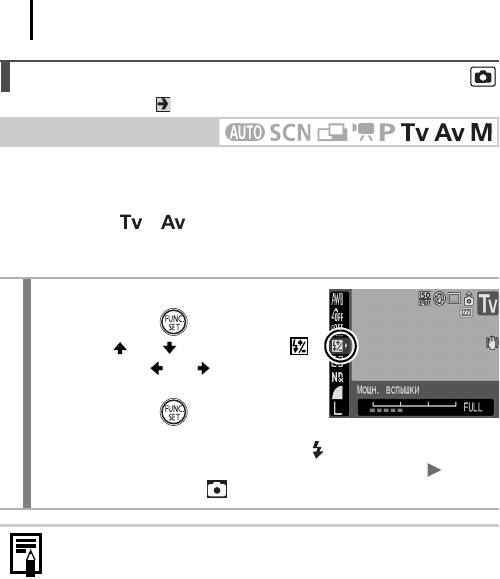
Расширенные функции съемки
150
Настройка мощности вспышки
См. Функции, доступные в различных режимах съемки (стр. 268).
Режим съемки
При съемке можно установить один из трех уровней мощности вспышки, начиная
со значения FULL (Полная). Если установлена внешняя вспышка, можно контро-
лировать ее мощность (от 1/1 (полная мощность) до 1/64* с шагом 1/3 ступени).
В режимах съемки и установите для параметра [Режим вспышки]
значение [Ручной] (стр. 148).
* Speedlite 580EX II: 1/128
1
Установите мощность вспышки.
1. Нажмите кнопку .
2. Кнопкой или выберите значок ,
затем кнопкой или измените
мощность вспышки.
3. Нажмите кнопку .
• Настройки можно изменить, нажав кнопку и удерживая ее нажатой
более 1 с. Можно также настроить параметр [Упр. вспышкой]
[Мощн. вспышки] в меню (стр. 48).
Перед настройкой вспышки убедитесь, что внешняя вспышка включена.
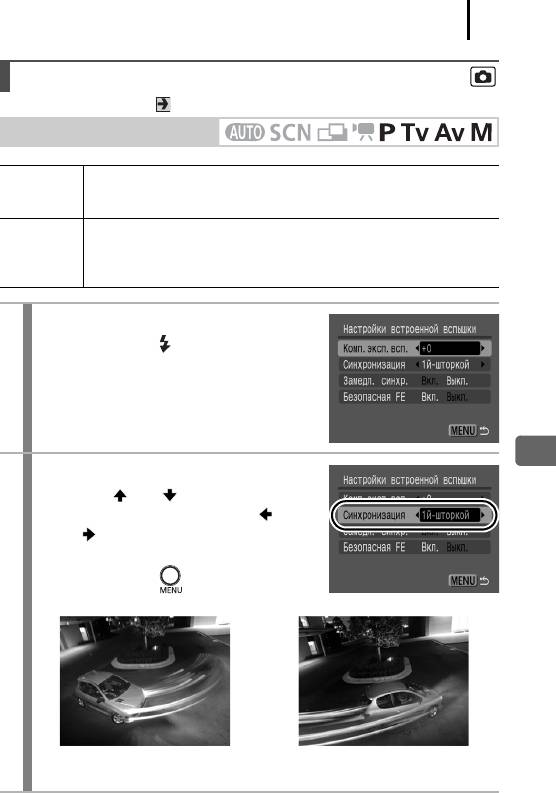
Расширенные функции съемки
151
Переключение момента срабатывания вспышки
См. Функции, доступные в различных режимах съемки (стр. 268).
Режим съемки
Вспышка срабатывает сразу после открытия затвора, независимо от
1й-шторкой
значения выдержки. Обычно при съемке используется синхронизация
по 1-ой шторке.
Вспышка срабатывает непосредственно перед закрытием затвора.
По сравнению с синхронизацией по 1-ой шторке вспышка срабатывает
2й-шторкой
позднее, что позволяет снимать кадры, на которых, например, за авто-
мобилем остается след от задних фонарей.
1
Откройте экран настройки вспышки.
1. Нажмите кнопку и удерживайте
ее нажатой более 1 с.
2
Выполните настройки.
1. Кнопкой или выберите пункт
[Синхронизация], затем кнопкой
или выберите вариант [1й-шторкой]
или [2й-шторкой].
2. Нажмите кнопку .
Изображение, снятое с синхронизацией
Изображение, снятое с синхронизацией
по 1-ой шторке.
по 2-ой шторке
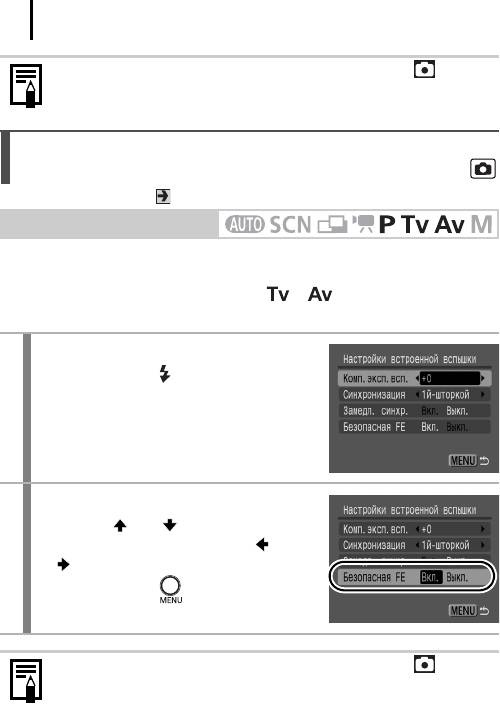
Расширенные функции съемки
152
Можно также настроить параметр [Упр. вспышкой] в меню .
Настройка экспозиции для съемки со встроенной
вспышкой (Безопасная FE)
См. Функции, доступные в различных режимах съемки (стр. 268).
Режим съемки
При срабатывании вспышки камера автоматически изменяет выдержку затвора
или величину диафрагмы во избежание передержки и засвечивания светлых
областей изображения. В режимах съемки и заранее убедитесь, что
для настройки вспышки задано значение [Авто] (стр. 148).
1
Откройте экран настройки вспышки.
1. Нажмите кнопку и удерживайте
ее нажатой более 1 с.
2
Выполните настройки.
1. Кнопкой или выберите пункт
[Безопасная FE], затем кнопкой или
выберите вариант [Вкл.] или [Выкл.].
2. Нажмите кнопку .
Можно также настроить параметр [Упр. вспышкой] в меню .
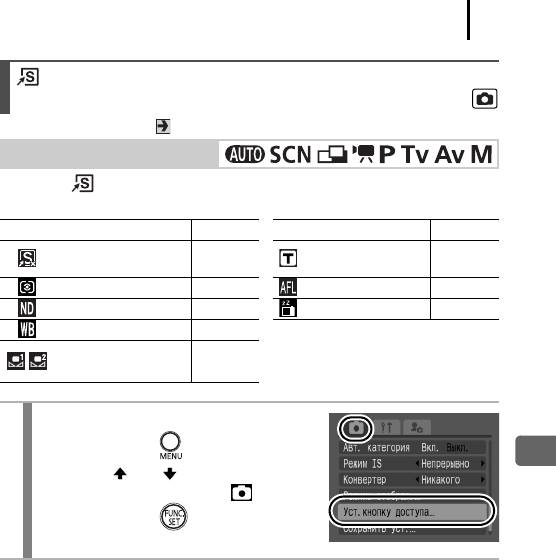
Расширенные функции съемки
153
Регистрация установок для кнопки
быстрого вызова
См. Функции, доступные в различных режимах съемки (стр. 268).
Режим съемки
Для кнопки (Быстрый вызов) можно зарегистрировать одну часто используемую
функцию. Можно зарегистрировать перечисленные ниже функции.
Пункт меню Стр. Пункт меню Стр.
Цифровой
Не назначено –
стр. 73
телеконвертер
Экспозамер стр. 136 Фикс. AF стр. 123
ND фильтр стр. 132 Дисплей выкл. стр. 52
Баланс белого стр. 137
Ручной WB1, WB2
стр. 139
(Баланс белого)
1
Выберите пункт [Уст.кнопку доступа].
1. Нажмите кнопку .
2. Кнопкой или выберите пункт
[Уст.кнопку доступа] в меню .
3. Нажмите кнопку .
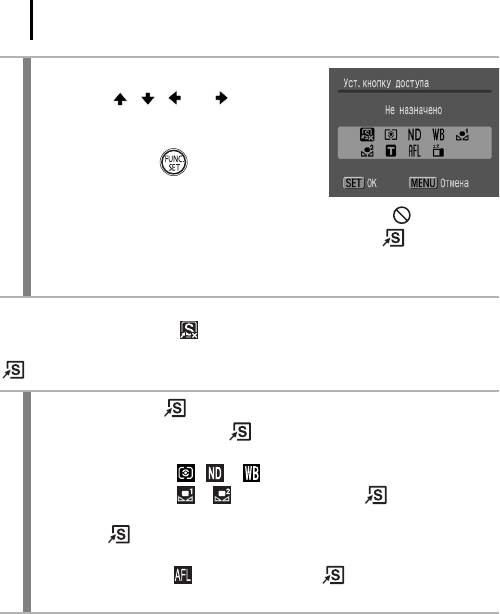
Расширенные функции съемки
154
2
Выполните настройки.
1. Кнопкой , , или выберите
функцию, которую требуется
зарегистрировать.
2. Нажмите кнопку .
• Если в правом нижнем углу значка отображается символ , эту функцию
можно зарегистрировать, однако при нажатии кнопки в текущем
режиме съемки эта функция не активизируется.
• При нажатии кнопки MENU настройка завершается.
Для отмены кнопки быстрого вызова
Выберите на шаге 2 вариант .
Использование кнопки быстрого вызова
1
Нажмите кнопку .
• При каждом нажатии кнопки производится циклическое переклю-
чение значений зарегистрированной функции.
- В случае функций , и открывается экран настройки.
- В случае функций и при нажатии кнопки производится
замер баланса белого. Рамка не отображается, поэтому перед нажатием
кнопки лист белой бумаги или белая ткань должна располагаться
в центре ЖК-монитора.
- В случае функции при нажатии кнопки производится фиксация
автоэкспозиции.
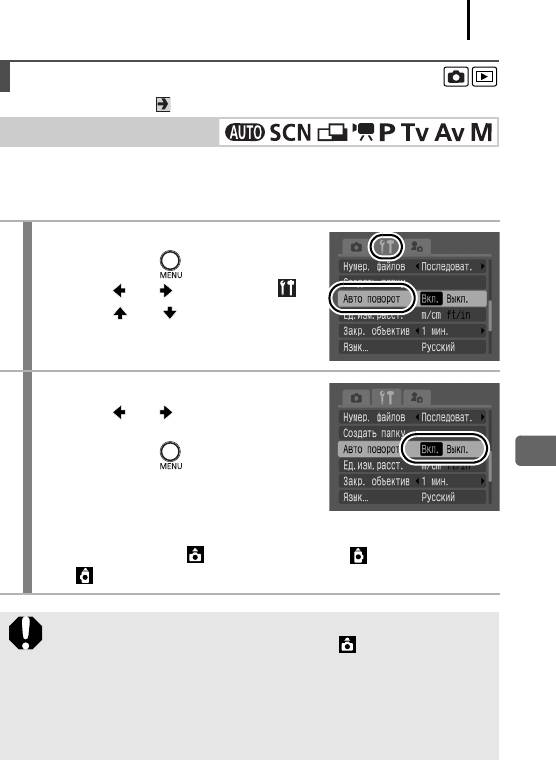
Расширенные функции съемки
155
Установка функции автоповорота
См. Функции, доступные в различных режимах съемки (стр. 268).
Режим съемки
Камера оснащена интеллектуальным датчиком ориентации, определяющим
ориентацию снятого изображения при вертикальном положении камеры и автома-
тически поворачивающим изображение для правильного просмотра на мониторе.
1
Выберите пункт [Авто поворот].
1. Нажмите кнопку .
2. Кнопкой или выберите меню .
3. Кнопкой или выберите
[Авто поворот].
2
Выполните настройки.
1. Кнопкой или выберите [Вкл.]
или [Выкл.].
2. Нажмите кнопку .
• Если во время съемки для функции
[Авто поворот] задано значение [Вкл.]
и ЖК-монитор установлен в режим подробной индикации, на мониторе
отображается символ (обычное положение), (правый край внизу)
или (левый край внизу).
z Эта функция может работать неправильно, если камера направлена
точно вниз или вверх. Убедитесь, что значок показывает в правиль-
ном направлении. Если нет, установите для функции [Авто поворот]
значение [Выкл.].
z Даже если для функции [Авто поворот] задано значение [Вкл.],
ориентация изображений, загруженных в компьютер, зависит
от программного обеспечения, используемого для загрузки.
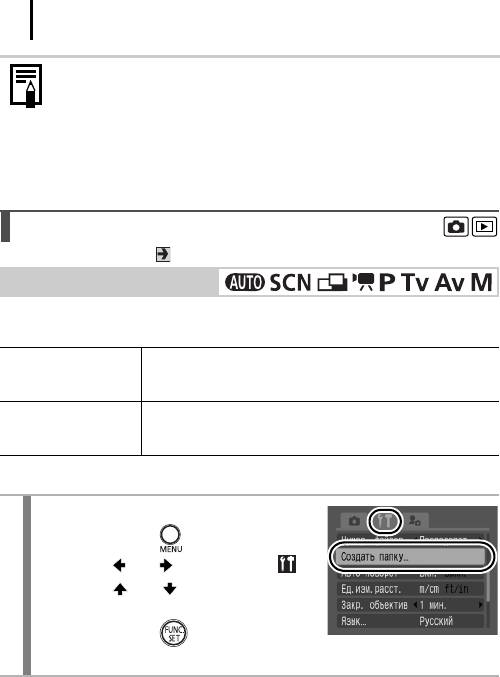
Расширенные функции съемки
156
Если во время съемки камера находится в вертикальном положении,
интеллектуальный датчик ориентации считает, что верхний край камеры –
это «верх», а нижний край камеры – «низ». Затем настраиваются опти-
мальный баланс белого, экспозиция и фокус для съемки в вертикальном
положении. Эта функция работает независимо от того, включена ли
функция автоповорота.
Создание папки для записи изображений (Папка)
См. Функции, доступные в различных режимах съемки (стр. 268).
Режим съемки
В любой момент можно создать новую папку, и снимаемые изображения будут
автоматически записываться в эту папку.
При последующей съемке изображений создается новая
Создать новую папку
папка. Для создания дополнительной папки снова установите
этот флажок.
Можно также задать дату и время, когда должна быть создана
Авт. создание
новая папка, используя дату съемки после заданной даты
и времени.
Создание папки при следующей съемке
1
Выберите пункт [Создать папку].
1. Нажмите кнопку .
2. Кнопкой или выберите меню .
3. Кнопкой или выберите пункт
[Создать папку].
4. Нажмите кнопку .
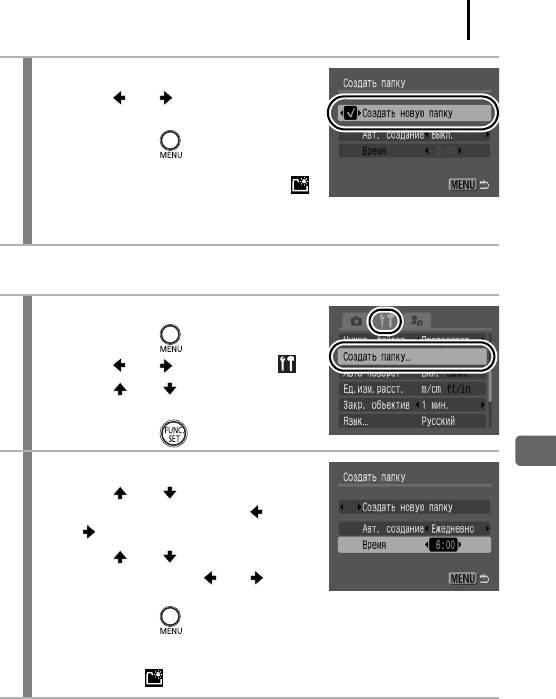
Расширенные функции съемки
157
2
Выполните настройки.
1. Кнопкой или установите флажок
[Создать новую папку].
2. Нажмите кнопку .
• На ЖК-мониторе отображается символ .
После создания новой папки этот символ
исчезает.
Задание даты или времени для автоматического создания папки
1
Выберите пункт [Создать папку].
1. Нажмите кнопку .
2. Кнопкой или выберите меню .
3. Кнопкой или выберите пункт
[Создать папку].
4. Нажмите кнопку .
2
Выполните настройки.
1. Кнопкой или выберите пункт
[Авт. создание], затем кнопкой
или выберите день.
2. Кнопкой или выберите пункт
[Время], затем кнопкой или
установите время.
3. Нажмите кнопку .
• При наступлении заданного момента времени на ЖК-мониторе отобра-
жается символ . После создания новой папки этот символ исчезает.
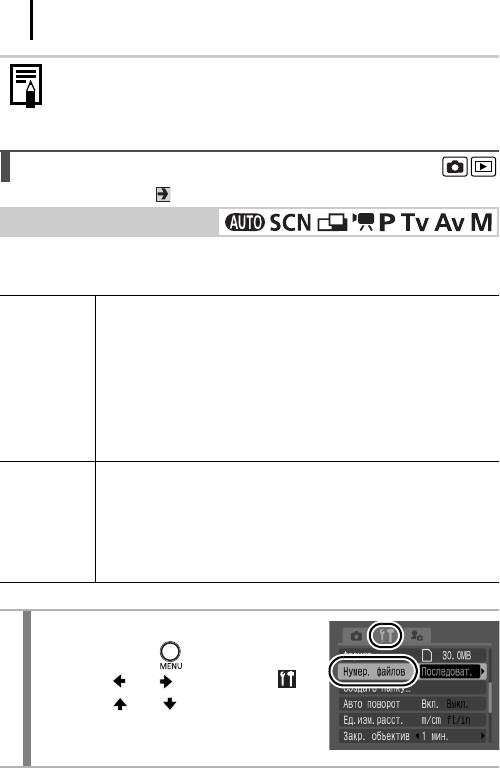
Расширенные функции съемки
158
В одной папке можно сохранить максимум 2000 изображений. После
съемки большего числа изображений автоматически создается новая
папка, даже если пользователь не создавал новых папок.
Сброс номеров файлов
См. Функции, доступные в различных режимах съемки (стр. 268).
Режим съемки
Снимаемым изображениям автоматически присваиваются номера файлов.
Можно выбрать метод присвоения номеров файлов.
Следующему изображению присваивается номер, на единицу больший
номера последнего записанного изображения. Это удобно для
хранения всех изображений в одном месте на компьютере, так как
позволяет избежать дублирования имен файлов при смене папок
или карт памяти*.
Последоват.
* При использовании чистой карты памяти. Если используется карта памяти
с уже записанными данными, 7-значный номер последней записанной папки
и изображения сравнивается с последним номером на карте памяти, после
чего номера новых изображений назначаются на основе большего из этих
двух значений.
Для номеров изображения и папки устанавливаются начальные
значения (100-0001)*.
Это удобно для управления изображениями по папкам.
Автосброс
* При использовании чистой карты памяти. Если используется карта памяти
с уже записанными данными, нумерация новых изображений производится
на основе 7-значного номера последней записанной на карте памяти папки
иизображения.
1
Выберите пункт [Нумер. файлов].
1. Нажмите кнопку .
2. Кнопкой или выберите меню .
3. Кнопкой или выберите пункт
[Нумер. файлов].
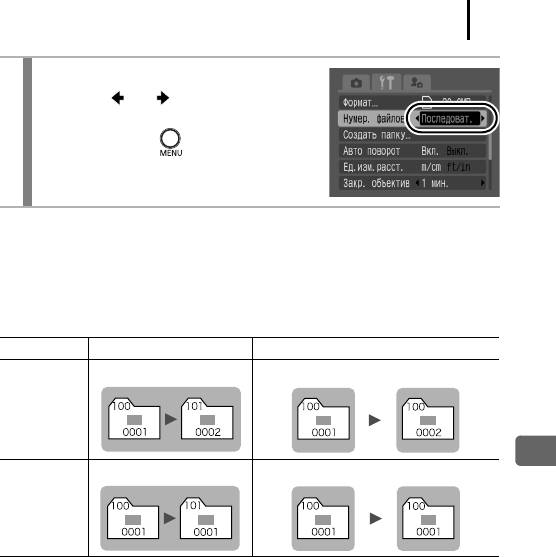
Расширенные функции съемки
159
2
Выполните настройки.
1. Кнопкой или выберите [Последоват.]
или [Автосброс].
2. Нажмите кнопку .
Номера файлов и папок
Записанным изображениям назначаются последовательные номера файлов
в диапазоне от 0001 до 9999, а папкам назначаются номера в диапазоне
от 100 до 999.
В одной папке можно сохранить максимум 2000 изображений.
Создана новая папка Карта памяти заменена другой картой
Карта памяти 1
Карта памяти 1 Карта памяти 2
Последоват.
Карта памяти 1 Карта памяти 1 Карта памяти 2
Автосброс
• При недостатке свободного места изображения могут сохраняться в новой папке, даже если общее
количество изображений в папке менее 2000, так как изображения указанных ниже типов всегда
записываются вместе в одну папку.
• Изображения, снятые в режиме серийной съемки
• Изображения, снятые в режиме автоспуска (ручной)
• Изображения, снятые в режиме съемки панорам
• Фокусировочная вилка
• Съемка AEB
• Фотографии, снятые в режиме Акцентиров. цветом/Замена цвета
(если для параметра [Сохр. оригинал] задано значение [Вкл.])
• При наличии папок с совпадающими номерами или изображений с одинаковыми номерами
в одной папке воспроизведение изображений невозможно.
• Информацию о структуре папок и о типах изображений см. во Вводном руководстве по програм-
мному обеспечению.
Оглавление
- Порядок операций и справочные руководства
- Проверка комплектности
- Содержание
- Обязательно прочитайте эти параграфы
- Подготовка
- 1. Сдвиньте крышку (a) и откройте ее (b).
- 1. Сдвиньте крышку (a) и откройте ее (b).
- 1. Нажмите кнопку ON/OFF. 2. Выберите пункт [Дата/Время].
- 1. Нажмите кнопку (Воспроизведение). 2. Удерживая нажатой кнопку , нажмите кнопку . 3. Кнопками , , и выберите язык. 4. Нажмите кнопку .
- Съемка фотографий
- 4. Для осуществления фокусировки
- Просмотр фотографий
- Съемка видеофильмов
- 4. Для осуществления фокусировки
- Просмотр видеофильмов
- Стирание
- Печать
- 2. Включите принтер. 3. Для включения камеры нажмите
- Загрузка изображений в компьютер
- 1. Установите программное обеспечение.
- 2. Подсоедините камеру к компьютеру.
- 1. Убедитесь, что на ЖК-мониторе камеры отображается меню
- Состав системы
- Элементы камеры и их назначение
- Основные операции
- Широко используемые функции съемки
- Съемка с использованием диска установки режима
- Расширенные функции съемки
- Воспроизведение/стирание
- Параметры печати/передачи
- Подключение к телевизору
- Настройка камеры (параметры «Моя камера»)
- Устранение неполадок
- Список сообщений
- Приложение
- АЛФАВИТНЫЙ УКАЗАТЕЛЬ
- Функции, доступные в различных режимах съемки






